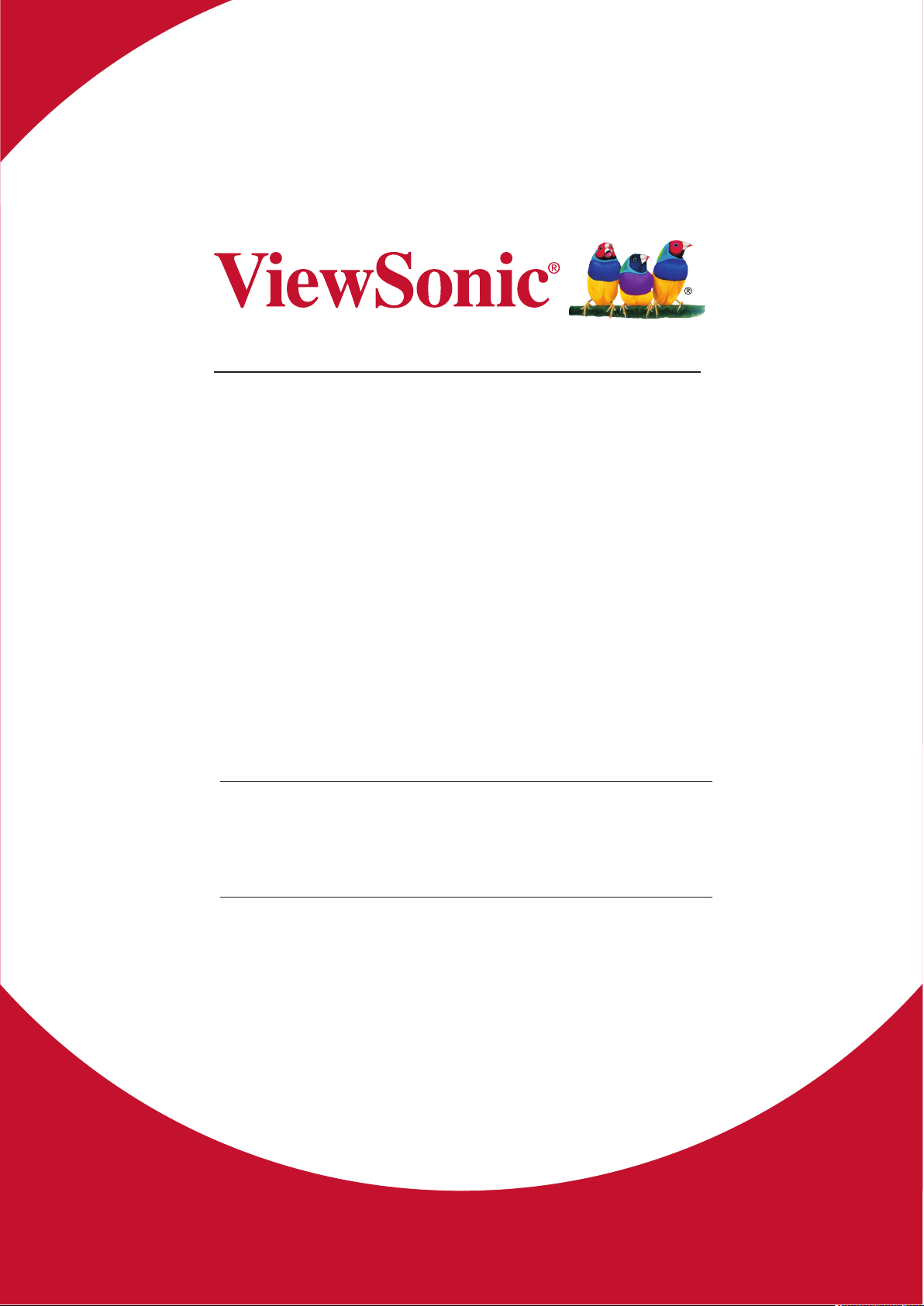
CDE6520/CDE7520/CDE8620
CDE6520-W/CDE7520-W/
CDE8620-W
Kommerzielles Display
Bedienungsanleitung
WICHTIG: Bitte lesen Sie diese Bedienungsanleitung gründlich durch: Sie enthält
wichtige Informationen zur Installation und zum Einsatz Ihres Produktes auf sichere
Weise sowie Hinweise zur Registrierung Ihres Produktes, damit Sie vielfältige Leistungen
in Anspruch nehmen können. Die Garantiehinweise in dieser Bedienungsanleitung
beschreiben die eingeschränkten Garantiebedingungen der ViewSonic Corporation, die
Sie auch auf unseren Internetseiten (http://www.viewsonic.com) finden – im englischen
Original und in weiteren Sprachen, die Sie bei Bedarf auswählen können.
Modell-Nr. VS17908/VS17909/VS17910
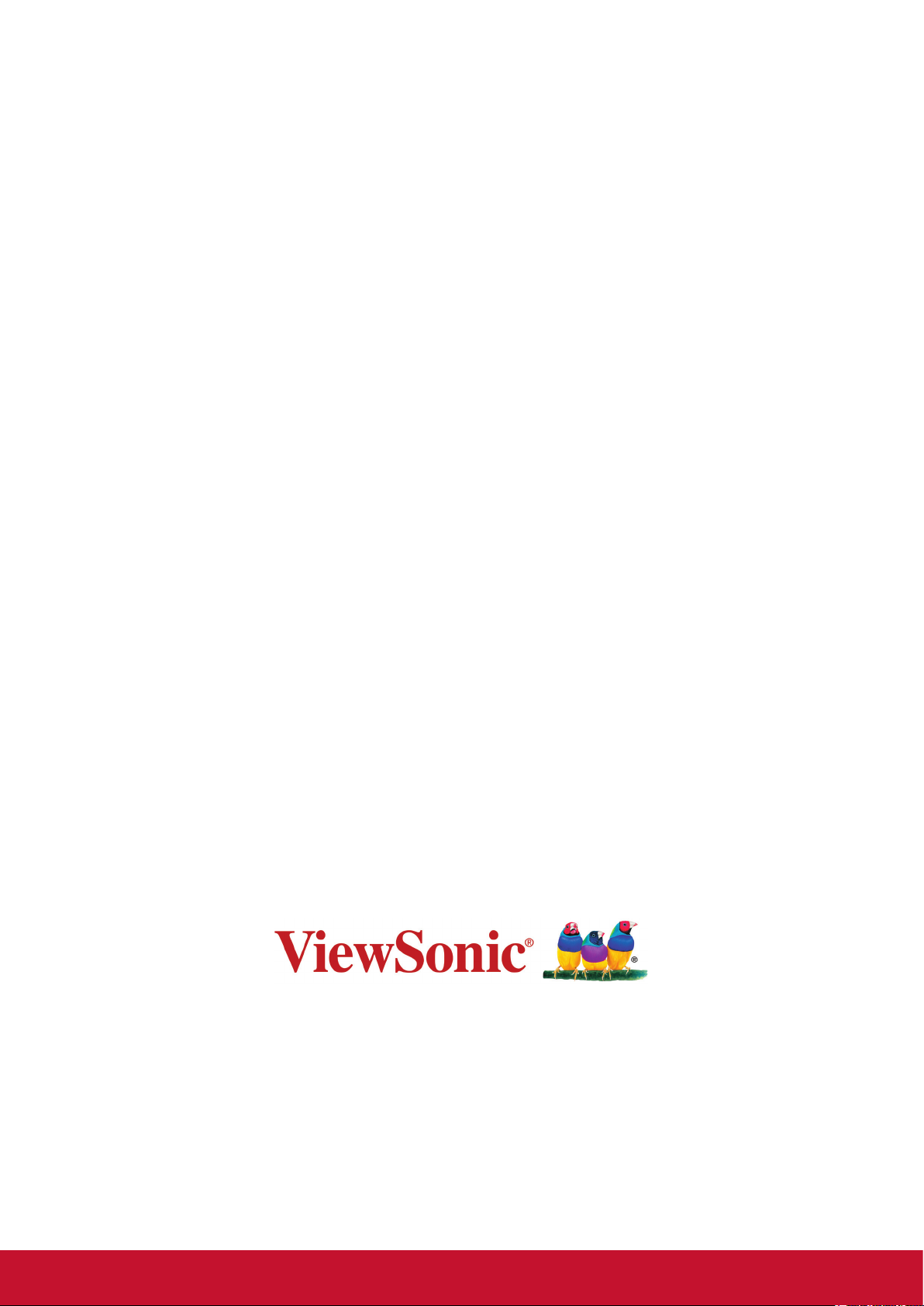
Vielen Dank, dass Sie sich für ViewSonic
entschieden haben
Als weltweit führender Anbieter visueller Lösungen verpichtet sich ViewSonic,
die Erwartungen an technologische Entwicklung, Innovation und Einfachheit
zu übertreen. Wir bei ViewSonic sind davon überzeugt, dass unsere Produkte
das Potenzial haben, einen positiven Einuss auf die Welt zu nehmen. Wir
vertrauen darauf, dass das von Ihnen gewählte ViewSonic-Produkt Ihnen gute
Dienste leisten wird.
Nochmals vielen Dank, dass Sie sich für ViewSonic entschieden haben!
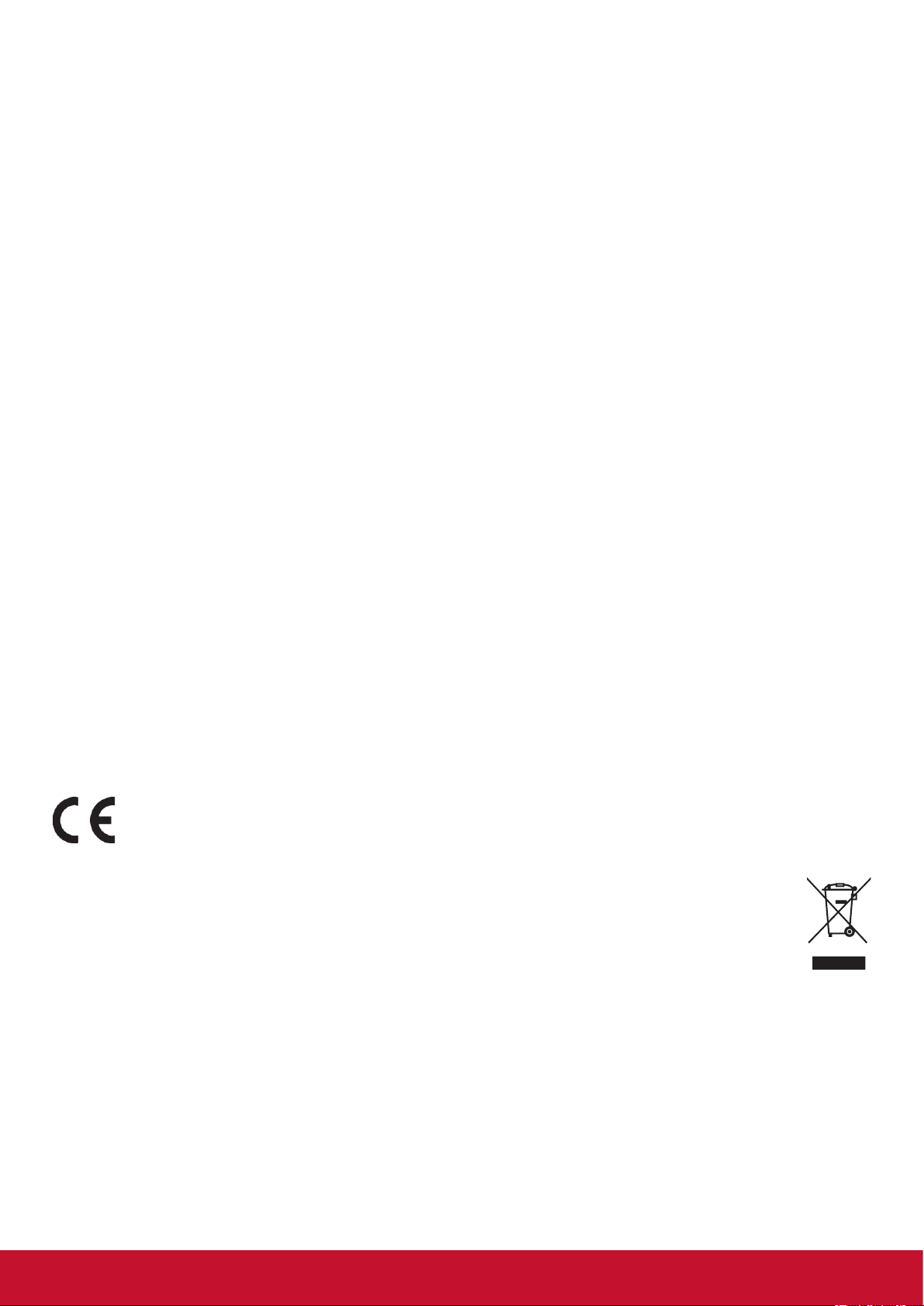
Informationen zur Konformität
Dieser Abschnitt behandelt sämtliche Verbindungsanforderungen und Erklärungen bezüglich
behördlicher Vorschriften. Bestätigte entsprechende Anwendungen beziehen sich auf
Typenschilder und relevante Kennzeichnungen am Gerät.
FCC-Erklärung
Dieses Gerät erfüllt Teil 15 der FCC-Regularien. Der Betrieb unterliegt den folgenden beiden
Voraussetzungen: (1) Dieses Gerät darf keine Störungen verursachen, und 2) dieses Gerät muss
jegliche empfangenen Störungen hinnehmen, einschließlich Störungen, die zu unbeabsichtigtem
Betrieb führen können.
HINWEIS: Dieses Gerät wurde getestet und als mit den Grenzwerten für Digitalgeräte der Klasse
B gemäß Teil 15 der FCC-Regularien übereinstimmend befunden. Diese Grenzwerte wurden
geschaffen, um angemessenen Schutz gegen Störungen beim Betrieb in Wohngebieten zu
gewährleisten. Dieses Gerät erzeugt, verwendet und kann Hochfrequenzenergie abstrahlen und
kann - falls nicht in Übereinstimmung mit den Bedienungsanweisungen installiert und verwendet
- Störungen der Funkkommunikation verursachen. Allerdings ist nicht gewährleistet, dass es in
bestimmten Installationen nicht zu Störungen kommt. Falls diese Ausrüstung Störungen des Radiooder Fernsehempfangs verursachen sollte, was leicht durch Aus- und Einschalten der Ausrüstung
herausgefunden werden kann, wird dem Anwender empfohlen, die Störung durch eine oder
mehrere der folgenden Maßnahmen zu beseitigen:
• Neuausrichtung oder Neuplatzierung der Empfangsantenne(n).
• Vergrößern des Abstands zwischen Gerät und Empfänger.
• Anschluss des Gerätes an einen vom Stromkreis des Empfängers getrennten Stromkreis.
• Hinzuziehen des Händlers oder eines erfahrenen Radio-/Fernsehtechnikers.
Warnung: Darüber hinaus können jegliche Änderungen oder Modifikationen, die nicht ausdrücklich
von der für die Übereinstimmung verantwortlichen Stelle zugelassen sind, Ihre Berechtigung zum
Betrieb des Gerätes erlöschen lassen.
CAN ICES-3 (B)/NMB-3(B)
CE-Konformität für europäische Länder
Dieses Gerät stimmt mit der EMV-Richtlinie 2014/30/EU und der
Niederspannungsrichtlinie 2014/35/EU überein.
Folgende Informationen gelten nur für EU-Mitgliedstaaten:
Die rechts gezeigte Kennzeichnung erfolgt in Übereinstimmung mit der Richtlinie
zur Entsorgung elektrischer und elektronischer Altgeräte 2012/19/EU (WEEE).
Das Kennzeichen gibt an, dass das Gerät NICHT mit dem unsortierten Hausmüll
entsorgt werden darf, sondern entsprechend örtlicher Gesetze an Rückgabe- und
Sammelsysteme übergeben werden muss.
i
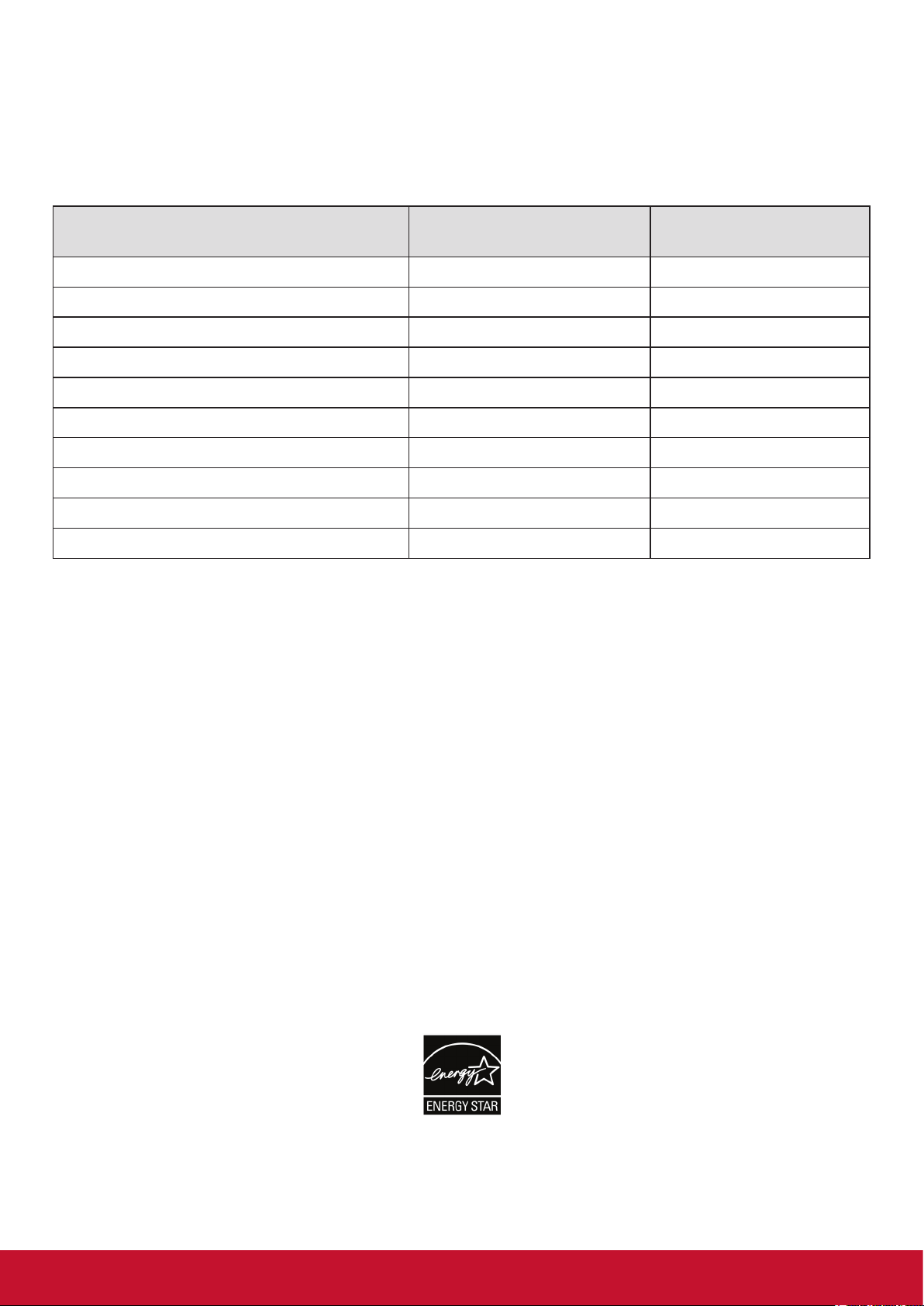
Erklärung der RoHS-Konformität
Dieses Produkt wurde in Übereinstimmung mit der Richtlinie 2011/65/EU des Europäischen
Parlaments und des Rates zur Beschränkung des Einsatzes bestimmter gefährlicher Stoffe in
Elektro- und Elektronikgeräte (RoHS2-Richtlinie) entwickelt und hergestellt und gilt als mit den
vom Ausschuss für die Anpassung der Richtlinien an den technischen Fortschritt festgelegten
maximalen Konzentrationen wie nachstehend gezeigt übereinstimmend:
Substanz
Blei (Pb) 0,1% < 0,1%
Quecksilber (Hg) 0,1% < 0,1%
Cadmium (Cd) 0,01% < 0,01%
Sechswertiger Chrom (Cr
Polybromierte Biphenyle (PBB) 0,1% < 0,1%
Polybromierte Biphenylether (PBDE) 0,1% < 0,1%
Bis(2-ethylhexyl)phthalat (DEHP) 0,1% < 0,1%
Benzylbutylphthalat (BBP) 0,1% < 0,1%
Dibutylphthalat (DBP) 0,1% < 0,1%
Diisobutylphthalat (DIBP) 0,1% < 0,1%
6+
) 0,1% < 0,1%
Empfohlene maximale
Konzentration
Tatsächliche
Konzentration
Bestimmte Komponenten von Produkten sind wie nachstehend angegeben gemäß Anhang III der
RoHS-Richtlinie ausgenommen: Beispiele ausgenommener Komponenten:
1. Blei als Legierungselement in Aluminium mit maximal 0,4 Gewichtsprozent
2. Blei in Kupferlegierung mit maximal 4 Gewichtsprozent
3. Blei in Lötmitteln mit hoher Schmelztemperatur (d. h. bleibasierte Legierungen mit einem
Bleianteil von 85 Gewichtsprozent oder mehr)
4. Elektrische und elektronische Komponenten mit Bleianteil in Glas oder Keramik, ausgenommen
dielektrischer Keramik in Kondensatoren, z. B. piezoelektrische Geräte, oder in einem Glasoder Keramik-Matrix-Verbund
ENERGY STAR®-Erklärung
ENERGY STAR® ist ein freiwilliges Programm der U.S. Environmental Protection Agency, das
Unternehmen und Einzelpersonen dabei hilft, durch herausragende Energieeffizienz Geld zu
sparen und unser Klima zu schützen. Produkte, die ENERGY STAR
Emission von Treibhausgasen durch Einhaltung strenger Kriterien bezüglich der Energieeffizienz
oder der durch die U.S. Environmental Protection Agency festgelegten Anforderungen ein.
Als ENERGY STAR
®
-Partner strebt ViewSonic nach der Erfüllung der ENERGY STAR®-Richtlinien
und der Kennzeichnung aller zertifizierten Modelle mit dem ENERGY STAR
Das folgende Logo erscheint an allen ENERGY STAR
®
-zertifizierten Modellen:
HINWEIS: Die Energieverwaltungsfunktionen reduzieren den Energieverbrauch bei
Nichtbenutzung des Produktes erheblich. Energieverwaltung ermöglicht dem Gerät automatisches
Aufrufen eines energiesparenden Ruhezustands nach einer bestimmten Dauer der Inaktivität. Und
die Energieverwaltungsfunktionen rufen zudem innerhalb von 5 Minuten nach Trennung vom HostComputer den Ruhezustand oder abgeschalteten Modus ab. Bitte beachten Sie, dass sich durch
Änderung der Energieeinstellungen der Stromverbrauch erhöht.
®
-konform sind, dämmen die
®
-Logo.
ii

Sicherheitshinweise
BITTE BEACHTEN SIE FÜR EINE OPTIMALE LEISTUNG FOLGENDES BEIM EINRICHTEN UND
VERWENDEN DES LCD-FARBMONITORS:
• ENTFERNEN SIE NICHT DIE HINTERE ABDECKUNG DES MONITORS. Im Inneren benden
sich keine vom Benutzer reparierbaren Teile, und das Önen oder Entfernen von Abdeckungen
kann zu gefährlichen Stromschlägen und sonstigen Risiken führen. Überlassen Sie Wartungs-
und Reparaturarbeiten ausschließlich qualizierten Fachleuten.
• Verschütten Sie keine Flüssigkeiten ins Gehäuse und verwenden Sie den Monitor nicht in der
Nähe von Wasser.
• Führen Sie keinerlei Gegenstände in die Gehäuseönungen ein, da sie mit gefährlichen
Spannungspunkten in Berührung kommen könnten, was schädlich oder tödlich sein kann oder
Stromschläge, Brände oder Defekte verursachen kann.
• Platzieren Sie keine schweren Gegenstände auf dem Netzkabel. Schäden am Kabel können
Stromschläge oder Brände zur Folge haben.
• Stellen Sie dieses Produkt nicht auf einem schrägen oder instabilen Rollwagen auf, da der
Monitor andernfalls fallen kann, was schwere Schäden am Monitor verursachen kann.
• Legen Sie keine Gegenstände auf den Monitor und verwenden Sie den Monitor nicht im Freien.
• Im Inneren der Fluoreszenzröhre des LCD-Monitors bendet sich Quecksilber. Bitte beachten
Sie die Gesetze oder Vorschriften Ihrer Gemeinde für die ordnungsgemäße Entsorgung der
Röhre.
• Biegen Sie das Netzkabel nicht.
• Verwenden Sie den Monitor nicht in Umgebungen mit hohen Temperaturen oder einem
feuchten, staubigen oder ölhaltigen Umfeld.
• Achten Sie darauf, nicht mit den Flüssigkristallen in Berührung zu kommen, falls der Monitor
oder das Glas zerbrochen sind, und lassen Sie äußerste Sorgfalt walten.
• Sorgen Sie rings um den Monitor für ausreichende Belüftung, damit die Wärme
ordnungsgemäß abgegeben werden kann. Blockieren Sie nicht die Belüftungsönungen und
stellen Sie den Monitor nicht in der Nähe eines Heizkörpers oder sonstiger Wärmequellen auf.
Stellen Sie nichts auf dem Monitor ab.
• Der Stecker des Netzkabels stellt die primäre Möglichkeit dar, das System von der
Stromversorgung zu trennen. Der Monitor sollte in der Nähe einer leicht zugänglichen
Steckdose installiert werden.
• Lassen Sie beim Transport Sorgfalt walten. Heben Sie die Verpackung für Transportzwecke
auf.
• Bitte reinigen Sie die Önungen an der Rückseite des Gehäuses mindestens einmal jährlich,
um Schmutz und Staub zu beseitigen und die Zuverlässigkeit des Geräts zu wahren.
• Bei Dauerverwendung des Kühllüfters wird empfohlen, die Önungen mindestens einmal
monatlich abzuwischen.
• Beim Einlegen der Batterien der Fernbedienung:
- Richten Sie die Batterien entsprechend den Kennzeichnungen (+) und (-) im Batteriefach aus.
- Richten Sie die Batterien zuerst an der Kennzeichnung (-) im Batteriefach aus.
• Die Verwendung anderer als der angegebenen Kopf- oder Ohrhörer kann Hörverlust aufgrund
von übermäßigem Schalldruck verursachen.
• Die Begrie HDMI und HDMI High-Denition Multimedia Interface und das HDMI-Logo sind
Marken oder eingetragene Marken der HDMI Licensing Administrator, Inc. in den Vereinigten
Staaten und anderen Ländern.
iii
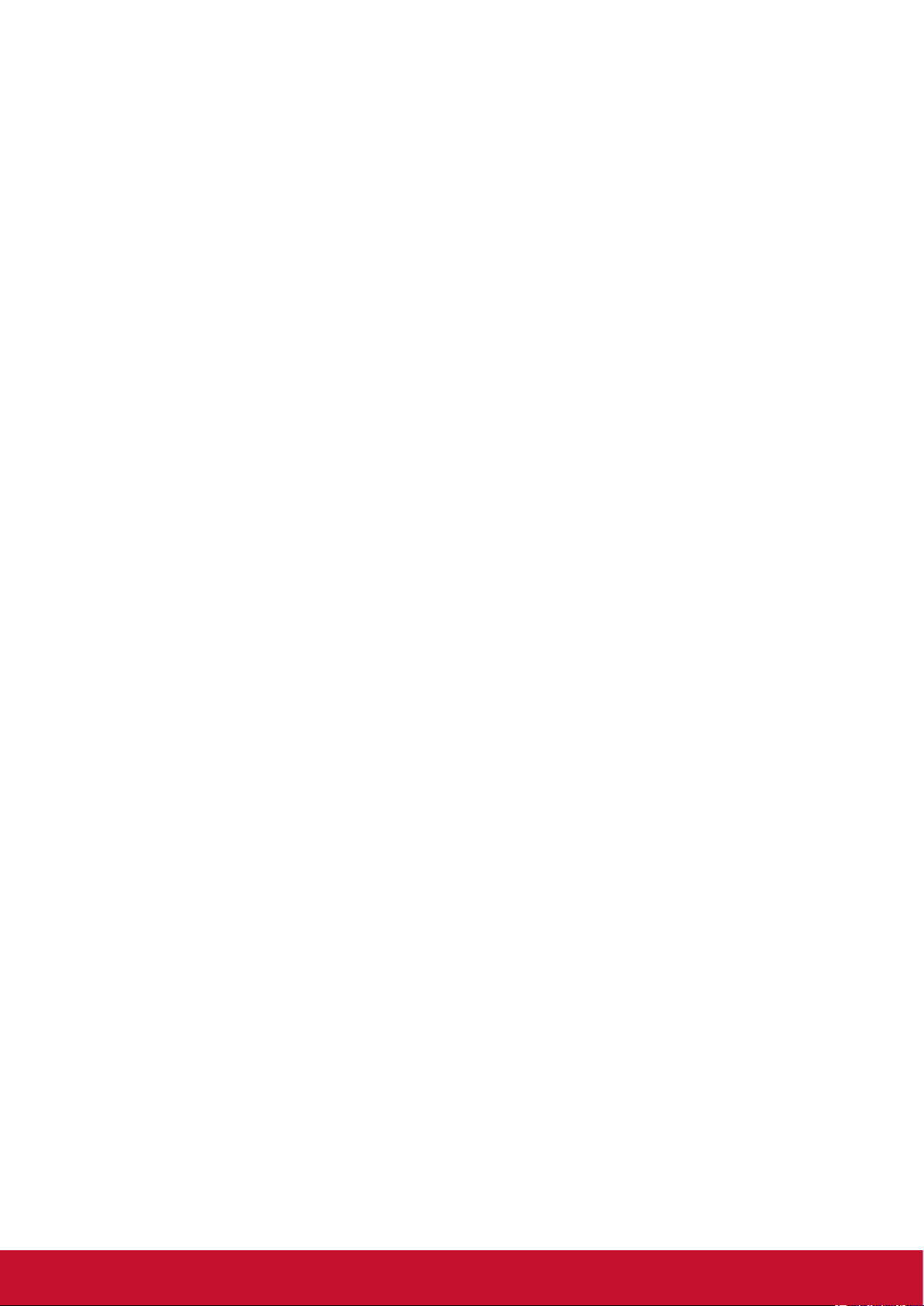
ACHTUNG:
Schließen Sie unter den folgenden Umständen den Monitor umgehend von der Steckdose ab und
wenden Sie sich an qualifiziertes Reparaturpersonal:
• Wenn das Netzkabel oder der Netzstecker beschädigt ist.
• Wenn Flüssigkeit auf den Monitor verschüttet wurde oder Gegenstände in den Monitor gefallen
sind.
• Wenn der Monitor Regen oder Wasser ausgesetzt wurde.
• Wenn der Monitor fallen gelassen oder das Gehäuse beschädigt wurde.
• Wenn der Monitor trotz Befolgung der Bedienungsanweisungen nicht normal funktioniert.
Empfohlene Verwendung
ACHTUNG:
• Um optimale Leistung zu erzielen, empehlt sich eine Aufwärmdauer von 20 Minuten.
• Erholen Sie regelmäßig die Augen, indem Sie sich auf einen mindestens anderthalb Meter
entfernten Gegenstand konzentrieren. Blinzeln Sie häug.
• Bringen Sie den Monitor in einem Winkel von 90° zu Fenstern und sonstigen Lichtquellen an,
um Blendeekte und Reexionen zu minimieren.
• Reinigen Sie die Oberäche des LCD-Monitors mit einem usenfreien, weichen Tuch.
Verwenden Sie weder Reinigungslösung noch Glasreiniger!
• Verwenden Sie die Helligkeits-, Kontrast- und Schärferegler des Monitors, um die Lesbarkeit
zu optimieren.
• Unterlassen Sie es, über einen längeren Zeitraum statische Muster auf dem Monitor
anzuzeigen, um Bildschatten (Einbrenneekte) zu vermeiden.
• Lassen Sie Ihre Augen regelmäßig untersuchen.
Ergonomie
Um optimale ergonomische Vorteile zu erzielen, empfehlen wir Folgendes:
• Verwenden Sie bei Standardsignalen die vordenierten Größen- und Positionseinstellungen.
• Verwenden Sie die vordenierte Farbeinstellung.
• Verwenden Sie Non-Interlaced-Signale.
• Verwenden Sie als Hauptfarbe nicht Blau auf dunklem Hintergrund, da es schwierig zu
erkennen ist und aufgrund des unzureichenden Kontrasts zu Augenermüdung führen kann.
iv

Inhalt
1. Auspacken und installieren ................. 1
1.1. Auspacken ..................................... 1
1.2. Lieferumfang .................................. 1
1.3. Installationshinweise ...................... 1
1.4. Wandmontage ................................ 2
1.4.1. VESA-Raster ..................... 2
2. Komponenten und Funktionen ............ 4
2.1. Bedienfeld ...................................... 4
2.2. Ein- und Ausgänge ......................... 5
2.3. Fernbedienung ............................... 6
2.3.1. Allgemeine Funktionen ...... 6
2.3.2. Batterien in die
Fernbedienung einlegen .... 7
2.3.3. Fernbedienung richtig
handhaben ........................ 7
2.3.4. Fernbedienungsreichweite 7
3. Externe Geräte anschließen ................ 8
3.1. Externe Geräte anschließen
(DVD / VCR / VCD) ........................ 8
3.1.1. Per DisplayPort-
Videoeingang..................... 8
3.1.2. Per HDMI-Videoeingang.... 8
3.2. Einen PC anschließen .................... 8
3.2.1. DisplayPort-Eingang
verwenden ......................... 8
3.2.2. Per HDMI-Eingang ............ 9
3.2.3. Per VGA-Eingang .............. 9
3.3. Audiogeräte anschließen ............... 9
3.3.1. Externe Audiogeräte
anschließen ....................... 9
4. Bedienung ........................................... 10
4.1. Startvorgang und
Grundeinstellungen ...................... 10
4.1.1. Welcome (Willkommen) ... 10
4.1.2. Ethernet ........................... 10
4.1.3. Date & Time
(Datum/Zeit) .................... 10
4.1.4. System Mode
(Systemmodus) ............... 10
4.2. Die verbundene Videoquelle
ansehen ....................................... 10
5. Launcher (Startprogramm) .................11
5.1. Setting (Einstellungen) ..................11
5.2. Ethernet .........................................11
5.2.1. DHCP ...............................11
5.2.2. Static IP (Statische IP) ......11
5.3. WiFi (WLAN) .................................11
5.3.1. Wireless Hotspot
(Drahtlos-Hotspot) ........... 12
5.3.2. Miracast ........................... 12
5.4. Device (Gerät) .............................. 12
5.4.1. General Settings
(Allgemeine
Einstellungen) .................. 13
5.4.2. Source Settings
(Quelleneinstellungen) .... 13
5.4.3. Security (Sicherheit) ........ 14
5.4.4. Clear Storage (Speicher
löschen) ........................... 14
5.4.5. Reset (Rücksetzen) ......... 14
5.4.6. Import & Export
(Importieren und
Exportieren) ..................... 14
5.4.7. Clone (Duplizieren) .......... 15
5.4.8. Font Size (Schriftgröße) . 15
5.4.9. Backlight (Hintergrund-
beleuchtung) .................... 15
5.4.10. WallPaper
(Hintergrundbild) .............. 15
5.4.11. HDMI Out Resolution
Setting
(Einstellung der HDMI-
Ausgangsauösung) ........ 15
5.5. System ......................................... 15
5.5.1. Date & time
(Datum & Zeit) ................. 15
5.5.2. About (Info) ...................... 16
6. OSD-Menü ........................................... 17
6.1. Settings (Einstellungen) ............... 17
6.1.1. Menü Picture (Bild) .......... 17
6.1.2. Menü Screen
(Bildschirm) ..................... 18
6.1.3. Audio-Menü ..................... 18
6.1.4. Time (Uhrzeit) .................. 19
6.1.5. Advanced (Erweitert) ....... 19
6.1.6. Info .................................. 21
7. Eingebettete Anwendungen und
Einstellungen ...................................... 21
7.1. USB media playback
(USB-Medienwiedergabe) ........... 21
7.2. vCastReceiver- und vCastSender-
Dienst ........................................... 22
7.3. Airplay Service (AirPlay-Dienst) ... 24
7.4. Chromecast Service
(Chromecast-Dienst) .................... 25
7.5. Sweeper ....................................... 26
v
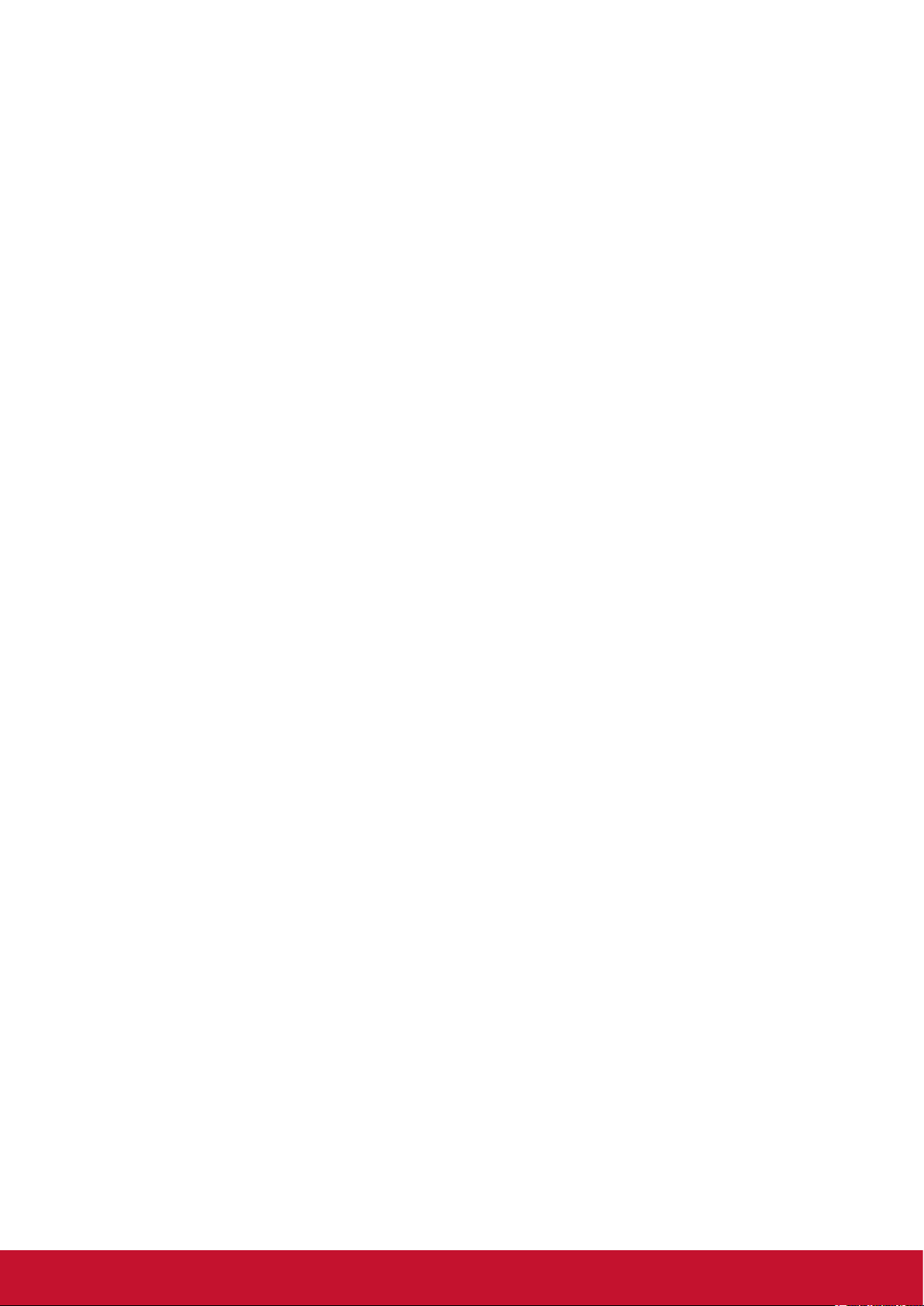
7.6. Ordner .......................................... 27
7.7. WPS Oce ................................... 28
8. Unterstützte Medienformate .............. 29
9. Eingangsmodus .................................. 31
10. Reinigung und Problemlösung ......... 34
10.1. Reinigen ....................................... 34
10.2. Problemlösung ............................. 35
11. Technische Daten ............................... 36
11.1. CDE6520/CDE6520-W ................ 36
11.2. CDE7520/CDE7520-W ................ 38
11.3. CDE8620/CDE8620-W ................ 40
12. RS232-Protokoll .................................. 42
12.1. Einleitung ..................................... 42
12.2. Beschreibung ............................... 42
12.2.1. Hardwarespezikation ..... 42
12.2.2. Kommunikations-
einstellungen ................... 42
12.2.3. Befehlsmeldungs-
referenz ........................... 43
12.3. Protokoll ....................................... 43
12.3.1. Festlegen-Funktion
lauschen .......................... 43
12.3.2. Abrufen-Funktion
lauschen .......................... 47
12.3.3. Fernbedienungssignale
weiterleiten ...................... 51
13. Sonstige Informationen ...................... 53
Kundendienst ........................................ 53
Eingeschränkte Garantie ...................... 54
Eingeschränkte Garantie für Mexiko..... 56
vi
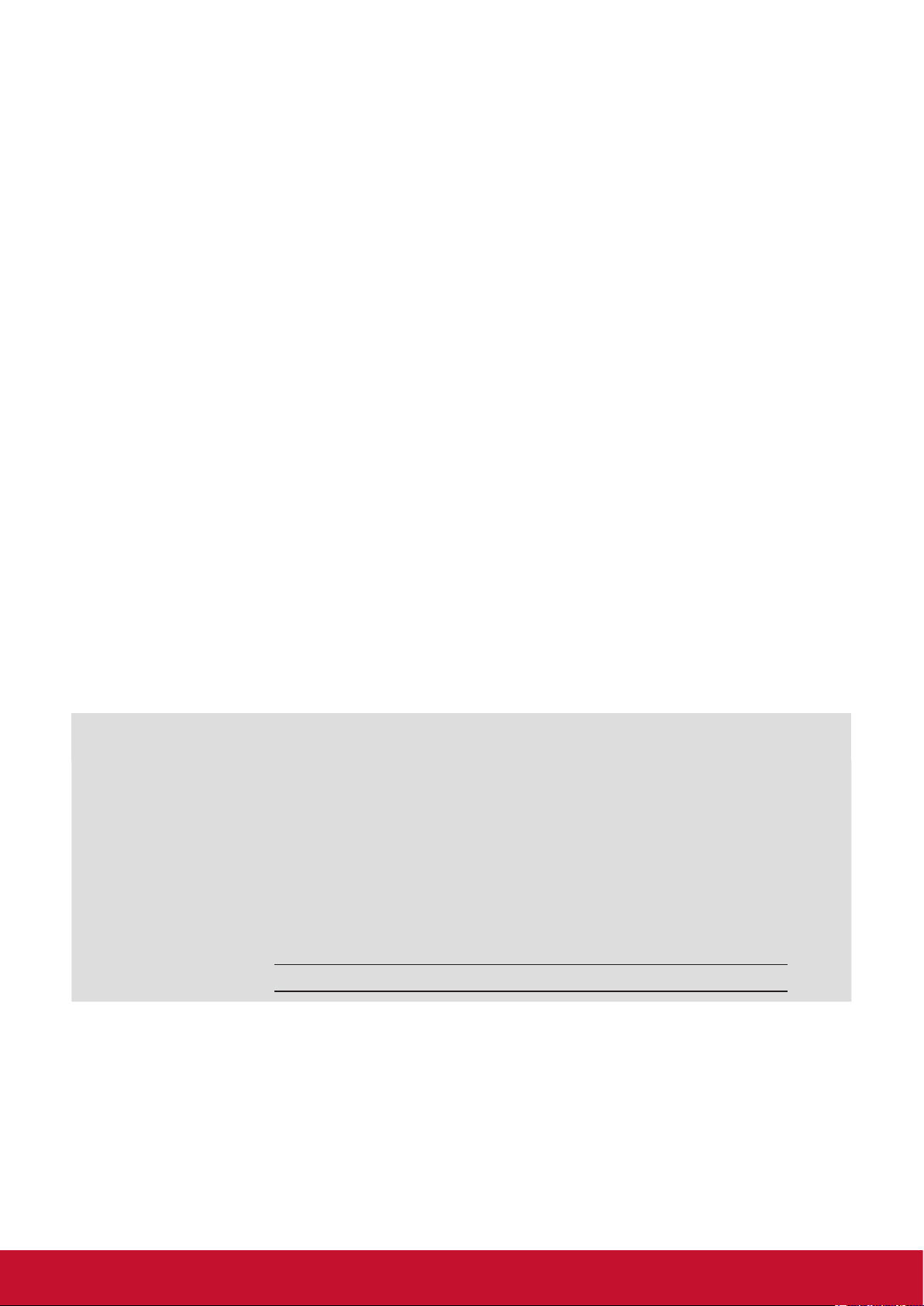
Hinweise zum Urheberrecht
Copyright © ViewSonic® Corporation, 2021. Alle Rechte vorbehalten.
ViewSonic
der ViewSonic® Corporation.
Macintosh und Power Macintosh sind eingetragene Marken von Apple Inc.
Microsoft, Windows und das Windows-Logo sind eingetragene Marken der Microsoft Corporation in
den Vereinigten Staaten und anderen Ländern.
VESA ist eine eingetragene Marke der Video Electronics Standards Association. DPMS,
DisplayPort und DDC sind Marken der VESA.
Haftungsausschluss: Die ViewSonic
sowie für Auslassungen dieser Dokumentation. Ferner übernimmt die ViewSonic Corporation keine
Haftung für Folgeschäden, die durch Einsatz der Begleitmaterialien oder Nutzung und Leistung des
Produktes entstehen.
Im Zuge ständiger Qualitätsverbesserung behält sich die ViewSonic
Daten des Produktes ohne Vorankündigung zu ändern. Die Angaben in diesem Dokument können
daher Änderungen unterworfen werden.
Kein Teil dieses Dokumentes darf ohne vorherige schriftliche Genehmigung der ViewSonic
Corporation kopiert, reproduziert oder übertragen werden.
®
, das Drei-Vögel-Logo, OnView, ViewMatch und ViewMeter sind eingetragene Marken
®
Corporation haftet nicht für technische oder inhaltliche Fehler
®
Corporation vor, technische
®
Produktregistrierung
Damit Ihr Bedarf auch in Zukunft perfekt abgedeckt wird und Sie zeitnah mit aktuellsten
Informationen zum Produkt informiert werden, registrieren Sie Ihr Produkt bitte im Internet:
www.viewsonic.com.
Für Ihre Unterlagen
Produktbezeichnung:
Modellnummer:
Dokumentnummer:
Seriennummer:
Kaufdatum:
CDE6520/CDE7520/CDE8620/CDE6520-W/CDE7520-W/
CDE8620-W
Kommerzielles ViewSonic-Anzeigegeräte
VS17908/VS17909/VS17910
CDE6520/CDE7520/CDE8620/CDE6520-W/CDE7520-W/
CDE8620-W_UG_DEU_1b_20210423
Entsorgung zum
ViewSonic
®
nimmt den Umweltschutz sehr ernst, verpflichtet sich daher zu umweltfreundlichen
Ende der Einsatzzeit
Lebens- und Arbeitsweisen. Vielen Dank für Ihre Mitwirkung an einem intelligenteren,
umweltfreundlicheren Einsatz moderner Computertechnik. Mehr dazu erfahren Sie auf den
®
ViewSonic
-Internetseiten.
USA und Kanada: http://www.viewsonic.com/company/green/recycle-program/
Europa: http://www.viewsoniceurope.com/eu/support/call-desk/
Taiwan: https://recycle.epa.gov.tw/
vii
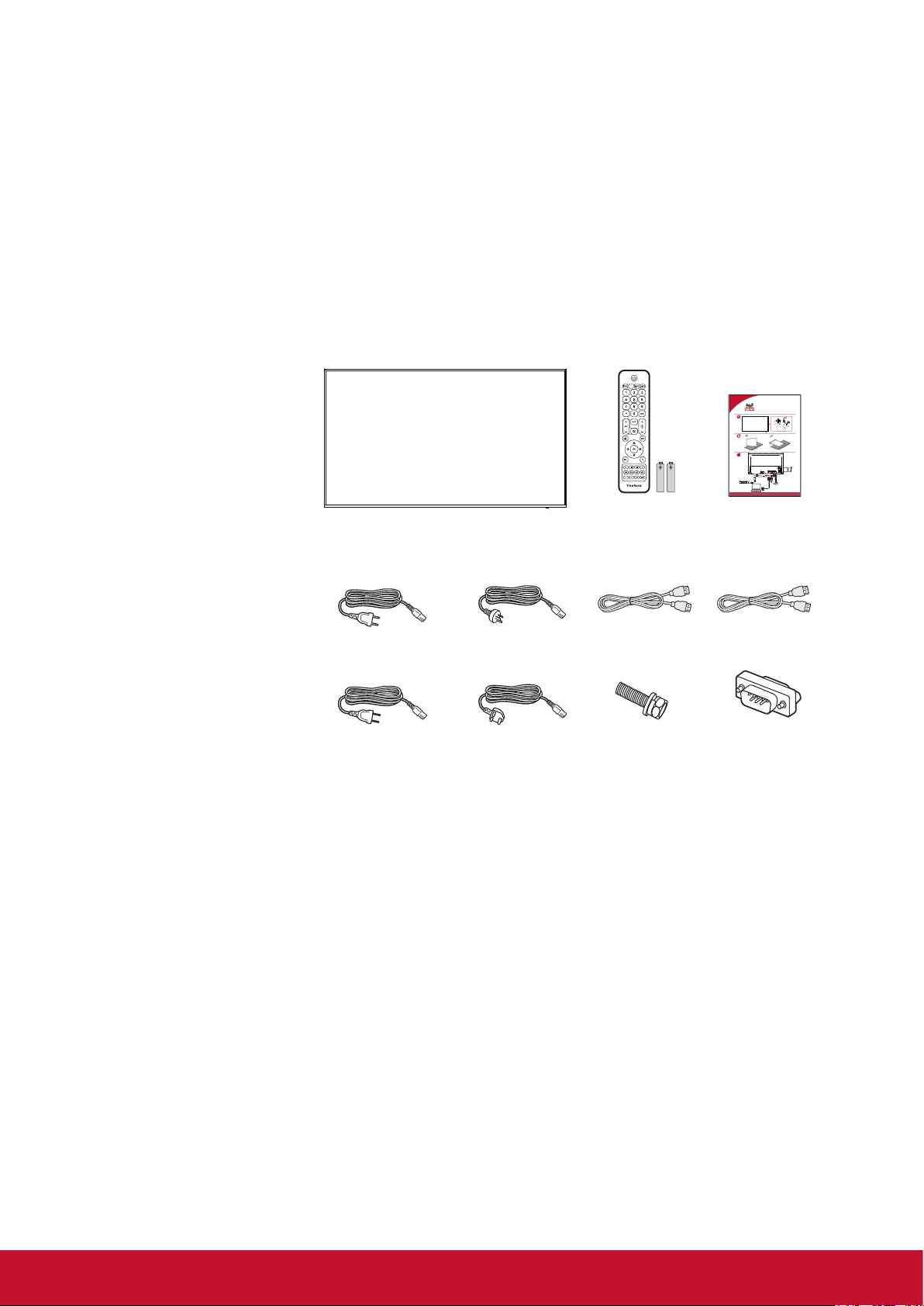
1. Auspacken und installieren
1.1. Auspacken
• Das Gerät wurde mitsamt Standardzubehör in einem Karton verpackt.
• Sämtliches weiteres Zubehör bendet sich in einer separaten Verpackung.
• Da das Display recht groß und schwer ist, lassen Sie sich bei der Handhabung am besten von einer
zweiten Person unterstützen.
• Vergewissern Sie sich nach dem Önen des Kartons, dass der Lieferumfang vollständig ist und sich
sämtliche Teile in einem einwandfreien Zustand benden.
1.2. Lieferumfang
Bitte überzeugen Sie sich davon, dass folgende Dinge im Lieferumfang enthalten sind:
• LC-Display
• Fernbedienung mit AAABatterien
• Schnellstartanleitung
• Netzkabel (1,5 m)
• HDMI-Eingangskabel
(3 m)
• HDMI-Ausgangskabel
(1,5 m)
• Wandmontageschraube
x 4
• RS232-Adapter
* The supplied power cord varies depending on destination.
For EU For China
Remote Control
and AAA Batteries
HDMI in cable (3M)
HDMI out cable (1.5 M)
CDE6520/CDE7520/CDE8620
Commercial Display
Quick Start Guide
FRAGILE
(For CDE6520/CDE7520)
3
Quick Start Guide
OPS
USB1
NALAGV232SRtroPyalpsiD2 IMDH)CRA(1 IMDHFIDPSTUO IMDH USB3.0 USB2
For North America For UK
Screws x 4 RS232 adapter
Hinweise:
• Wenn Sie das Gerät in einem anderen Land einsetzen, benutzen Sie ein zu Spannung und Ausführung
der Steckdose passendes Netzkabel, das zum Einsatz im jeweiligen Land zugelassen wurde und die
dortigen Sicherheitsbestimmungen erfüllt.
• Bewahren Sie Karton und Verpackungsmaterial auf, falls Sie das Display künftig einmal versenden
müssen.
1.3. Installationshinweise
• Wegen des recht hohen Strombedarfs nutzen Sie ausschließlich die speziell für dieses Gerät
vorgesehenen Stecker. Falls Sie ein Verlängerungskabel benötigen, sprechen Sie bitte zunächst mit
Ihrem Kundenbetreuer.
• Das Gerät sollte auf einer achen Unterlage aufgestellt werden, damit es nicht kippt. Achten Sie darauf,
dass zwischen der Rückwand des Gerätes und der Wand genügend Platz zur einwandfreien Belüftung
verbleibt. Stellen Sie das Gerät nicht in der Küche, im Badezimmer und nicht an anderen Stellen auf, an
denen hohe Luftfeuchtigkeit herrscht; andernfalls müssen Sie mit einer geringeren Lebenserwartung der
elektronischen Komponenten rechnen.
• Das Gerät lässt sich in Höhen bis 3.000 m problemlos und ganz normal einsetzen. Beim Einsatz in
Höhenlagen über 3.000 m kann es zu Funktionsstörungen kommen.
1
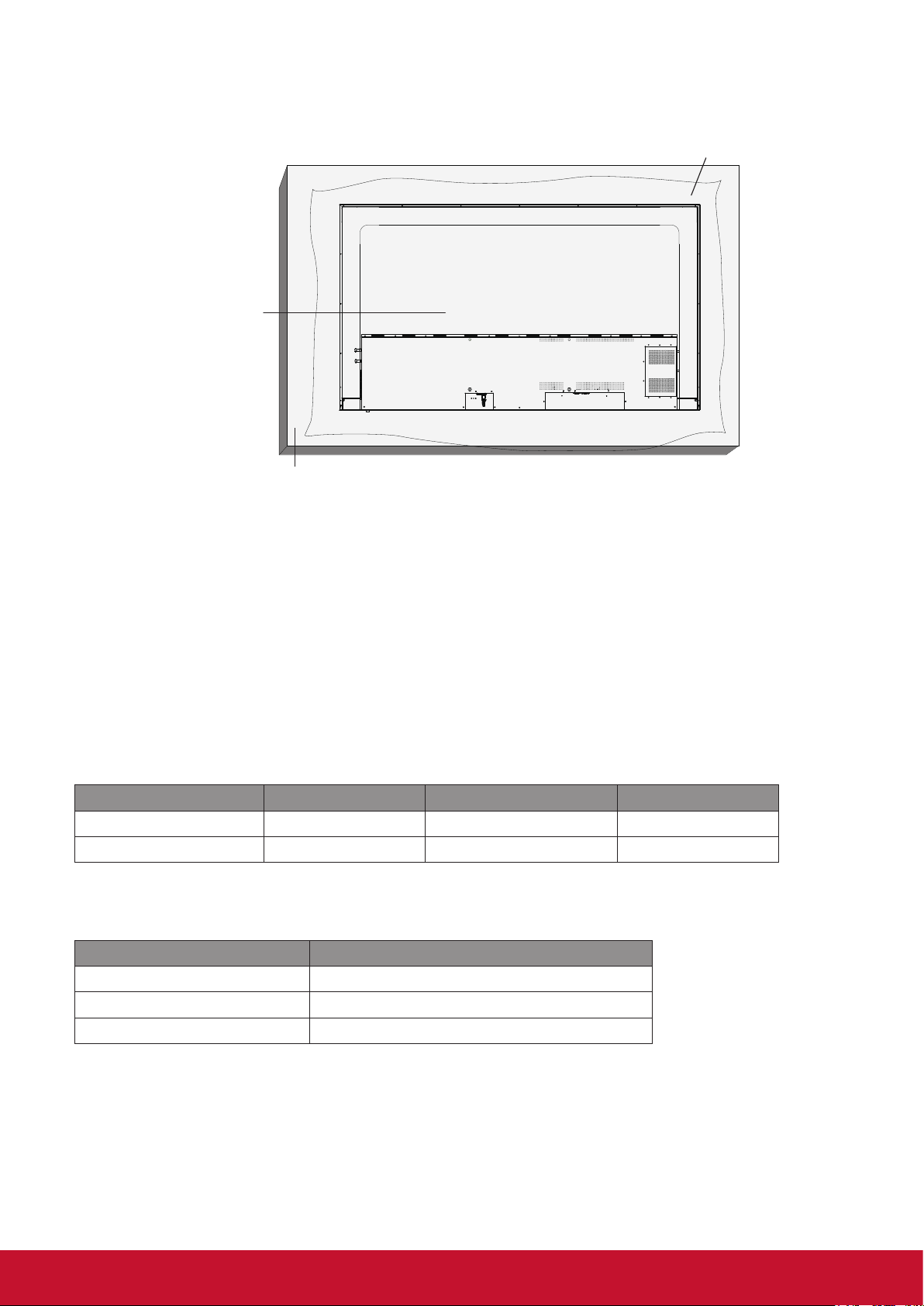
1.4. Wandmontage
Wenn Sie das Display an der Wand anbringen möchten, benötigen Sie ein im Handel erhältliches StandardWandhalterungsset. Wir empfehlen gemäß UL1678 in Nordamerika zugelassenes Montagezubehör.
Schutz
VESA-Raster
Tisch
1. Legen Sie ein schützendes Tuch (zum Beispiel das Tuch, das bei Lieferung um das Display gewickelt
war) unter die Bildäche, damit es nicht zu Kratzern kommt.
2. Vergewissern Sie sich, dass sämtliches Installationszubehör (Wandhalterung, Deckenhalterung, Füße
etc.) zur Hand ist.
3. Beachten Sie die mit dem Montageset gelieferten Anweisungen. Bei Nichteinhaltung der richtigen
Montageschritte kann es zu Beschädigungen und/oder Verletzungen bei Montage und Nutzung kommen.
Durch falsche Installation verursachte Beschädigungen werden nicht durch die Garantie abgedeckt.
4. Verwenden Sie M6-Montageschrauben (25 mm länger als die Dicke der Halterung) zur Wandmontage,
ziehen Sie diese fest an.
Gewicht des Gerätes ohne Basis = W kg. Das Gerät und seine zugehörige Halterung konnten während
des Tests sicher gehalten werden. Verwenden Sie nur UL-gelistete Wandmontagehalterungen mit
folgender Minimalbelastbarkeit:
W kg.
Modellbezeichnung W (kg) Modellbezeichnung W (kg)
CDE6520/CDE6520-W 22,95 CDE8620/CDE8620-W 50,4
CDE7520/CDE7520-W 29,3
5. Hochformat ist nicht erlaubt.
1.4.1. VESA-Raster
Modellbezeichnung Vesa-Raster
CDE6520/CDE6520-W 400 × 200 mm (H × V)
CDE7520/CDE7520-W 400 × 200 mm (H × V)
CDE8620/CDE8620-W 600 × 400 mm (H × V)
Achtung:
So verhindern Sie einen Sturz des Displays:
• Zur Wand- oder Deckenmontage empfehlen wir stabile Metallhalterungen, die Sie über den Fachhandel
beziehen können. Detaillierte Installationshinweise entnehmen Sie bitte der mit der Halterung gelieferten
Dokumentation.
• Um Gefährdungen durch ein Lösen des Displays bei Erdbeben und anderen Naturkatastrophen
einzuschränken, informieren Sie sich beim Hersteller der Halterung über den richtigen Installationsort.
2

Belüftungsanforderungen bei Platzierung in einem Einbau
Damit entstehende Wärme richtig abgeleitet werden kann, lassen Sie genügend Platz zu umgebenden
Gegenständen frei; schauen Sie sich dazu die nachstehende Abbildung an.
100 mm
100 mm 100 mm
100 mm
Hinweise:
Installieren Sie das Display sachgemäß an einer Wand. Wir übernehmen keine Haftung für Installationen,
die nicht von einem professionellen Techniker vorgenommen wurden.
3
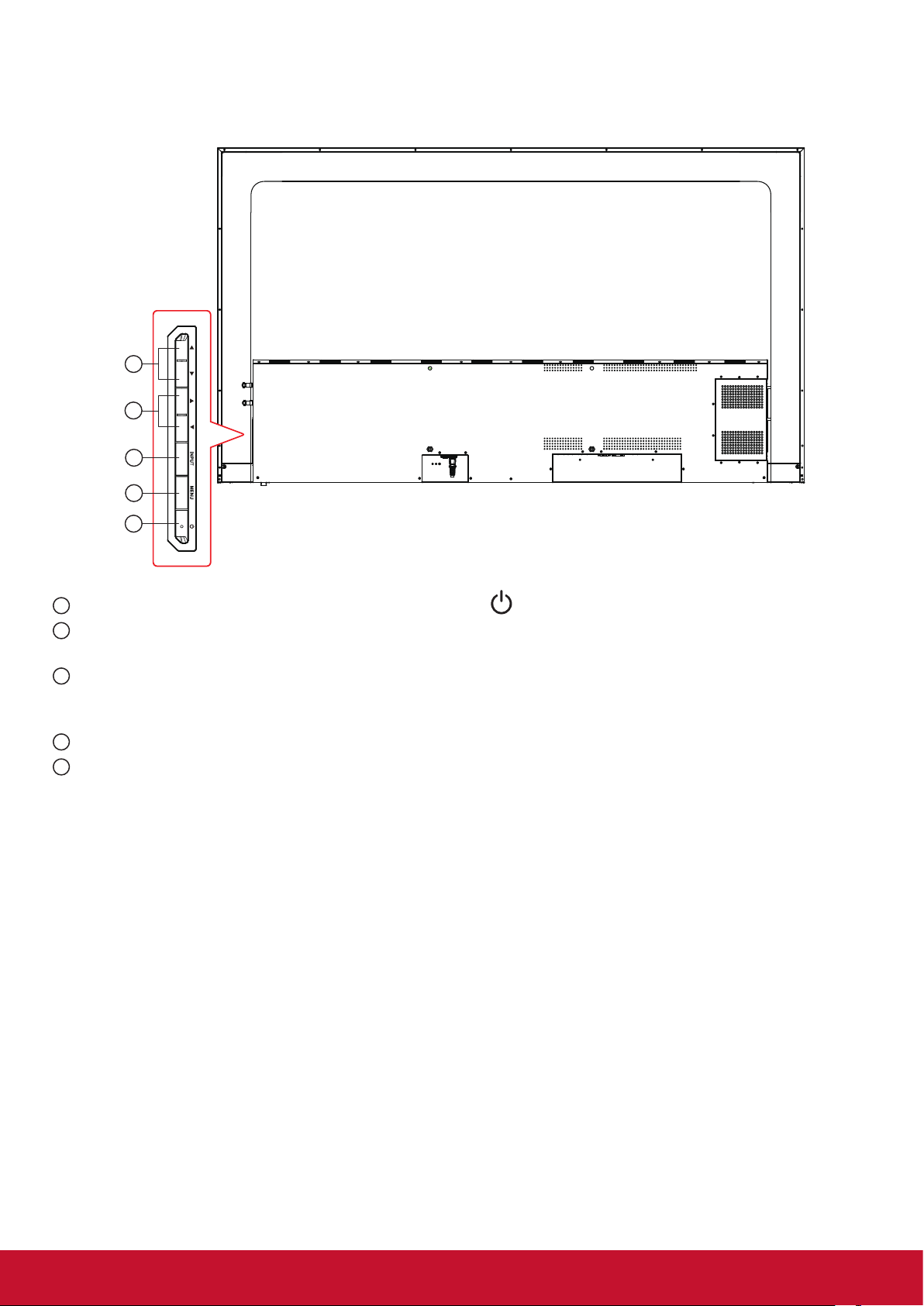
2. Komponenten und Funktionen
2.1. Bedienfeld
5
4
3
2
1
Drücken Sie zum Ein- oder Ausschalten des Displays .
1
2
Drücken Sie die Menütaste zum Aufrufen des Hauptmenüs, und dies bestätigt den Vorgang im Menü
SOURCE (Quelle).
3
Drücken Sie zum Aufrufen des Menüs Input Source (Eingangsquelle) die INPUT-Taste und wählen Sie
die Signalquelle.
Dies dient der Bestätigung des Vorgangs unter MENU (Menü)-Vorgängen.
4
Drücken Sie im OSD-Menü die Taste ◄/► zum Anpassen des Wertes des ausgewählten Elements.
5
Drücken Sie zur Auswahl eines Elements im OSD-Menü ▲/▼. Und dies dient auch der Anpassung der
Lautstärke.
4
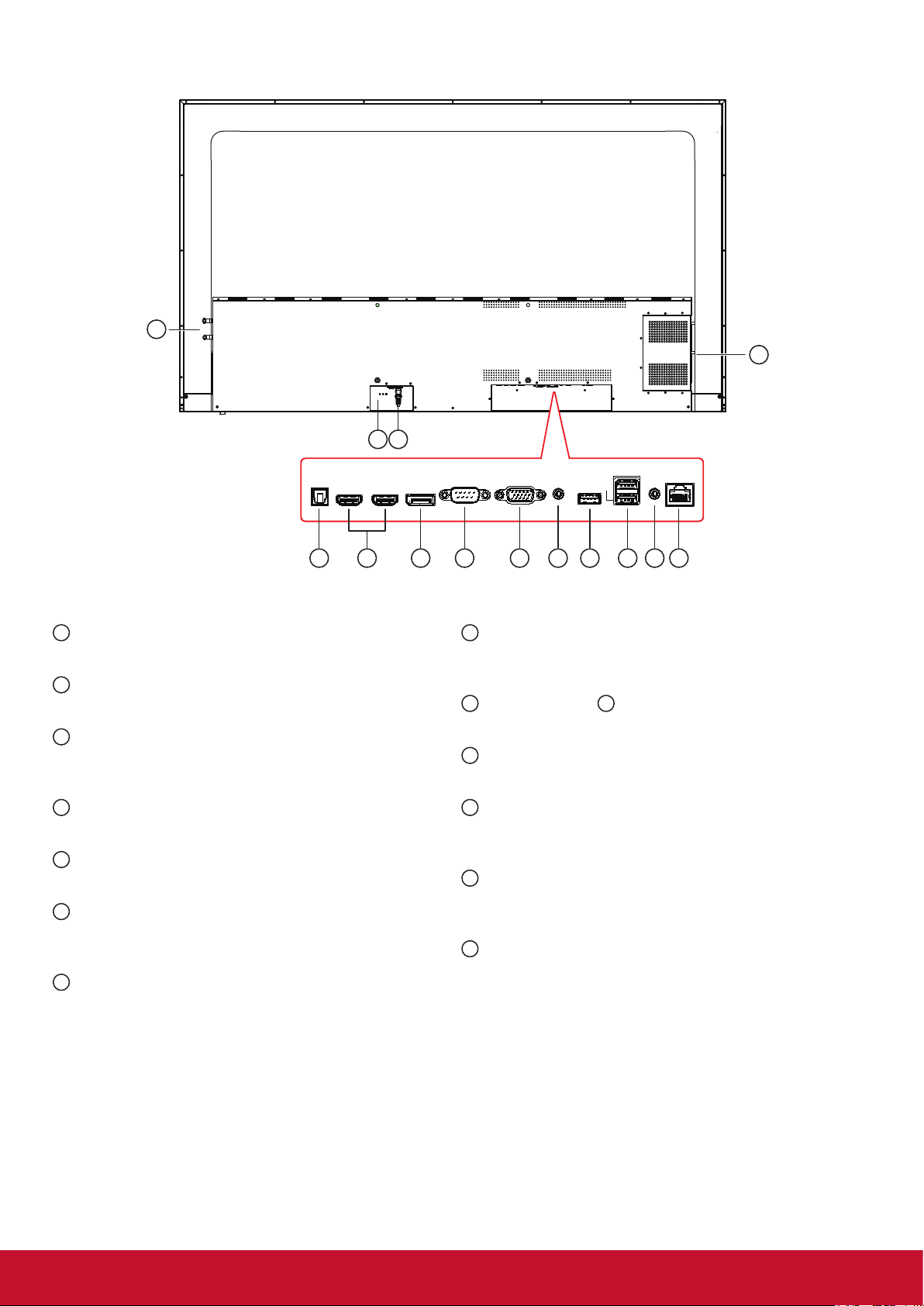
2.2. Ein- und Ausgänge
14
13
1
2
SPDIF HDMI 1 (ARC) HDMI 2 DisplayPort RS232 VGA PC LINE IN USB 3.0 USB 1
1
Hauptschalter
3
4 5 6 7 8 9 10 11 12
Zum vollständigen Ein- und Ausschalten.
2
AC IN
Zum Anschluss an die Steckdose.
3
SPDIF OUT
Digitaler Audiosignalausgang zum Anschließen an
Ihrem externen AV-Gerät.
4
HDMI 1(ARC)/HDMI 2 IN
HDMI-Port (Video und Audio).
5
DisplayPort IN
DisplayPort-Port (Video und Audio).
6
RS232 IN
RS-232-Steuerung zur Nutzung des
Fernsteuerungssignals vom Kontrollcenter.
7
VGA IN (D-Sub)
VGA-Videoeingang.
AUDIO OUT LAN
USB 2
8
PC LINE IN
Audioeingang von VGA-Quelle (3,5-mmStereoklinkenbuchse).
9
USB PORT 3.0/ 11 USB 2.0 PORT
Zum Anschließen Ihres USB-Speichergerätes
10
AUDIO OUT
Audioausgang an externes AV-Gerät.
11
LAN
LAN-Steuerfunktion zur Nutzung des
Fernsteuerungssignals vom Kontrollcenter.
12
OPS-Steckplatz
Steckplatz zur Installation des optionalen OPSModuls.
13
WLAN-Modulsteckplatz
Steckplatz für das WLAN-Modul LB-WIFI-001.
5
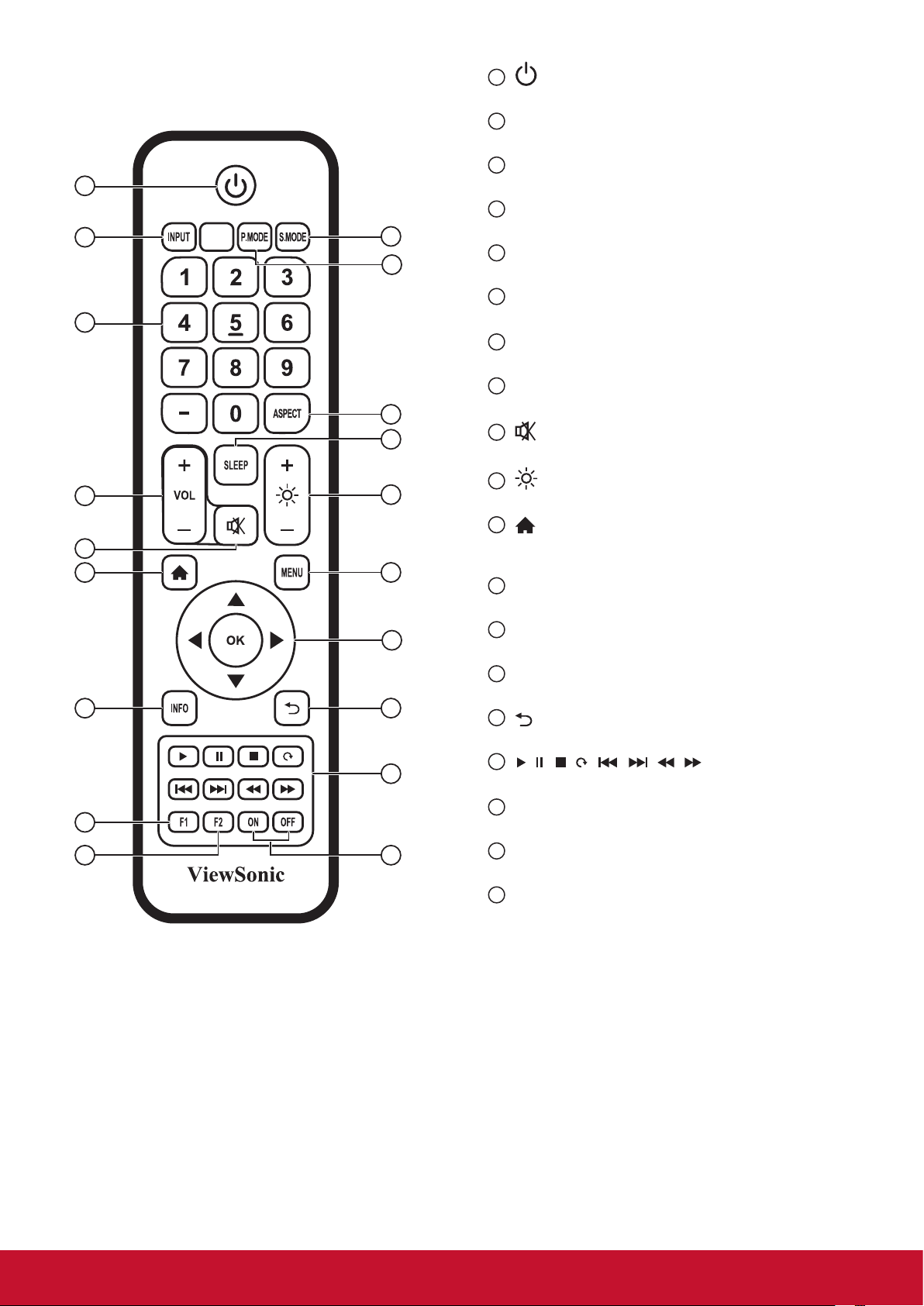
/ / / / / / /
2.3. Fernbedienung
2.3.1. Allgemeine Funktionen
1
2
5
7
9
11
14
17
18
4
3
6
8
10
12
13
15
16
19
[ ]-Taste
1
Ein- und Ausschalten
2
[INPUT]-Taste
Eingangsquellenwahl
3
P.MODE
[
]-Taste
Bildeinstellmenü für HDMI/DP/VGA
4
S.MODE
[
]-Taste
Audioeinstellmenü für HDMI/DP/VGA
5
Zierntasten
Zahlenfeld
6
[ASPECT]-Taste
Seitenverhältnis für HDMI/DP/VGA anpassen
7
[VOL +/-]-Taste
Lautstärke +/- 1
8
[SLEEP]-Taste
Hintergrundbeleuchtung ein/aus
9
[ ]-Taste
Stumm
[ ]-Taste
10
Hintergrundbeleuchtung +/- 1
11
[ ]-Taste
Zur Startseite des eingebetteten Players
zurückkehren
12
[MENU]-Tasten
Einstellungsmenü
13
[
◄/►/▲/▼/
OK]-Taste
Tasten Oben/Unten/Rechts/Links/OK
14
[INFO]-Taste
Kanalinformationen
15
[ ]-Taste
Zur vorherigen Seite zurückkehren
16
[
]-Taste
Mediensteuerung
17
[F1]-Taste
Bildschirmaufnahme
18
[F2]-Taste
Bildschirm einfrieren
19
[ON/OFF]-Taste
Ein- und Ausschalten
6
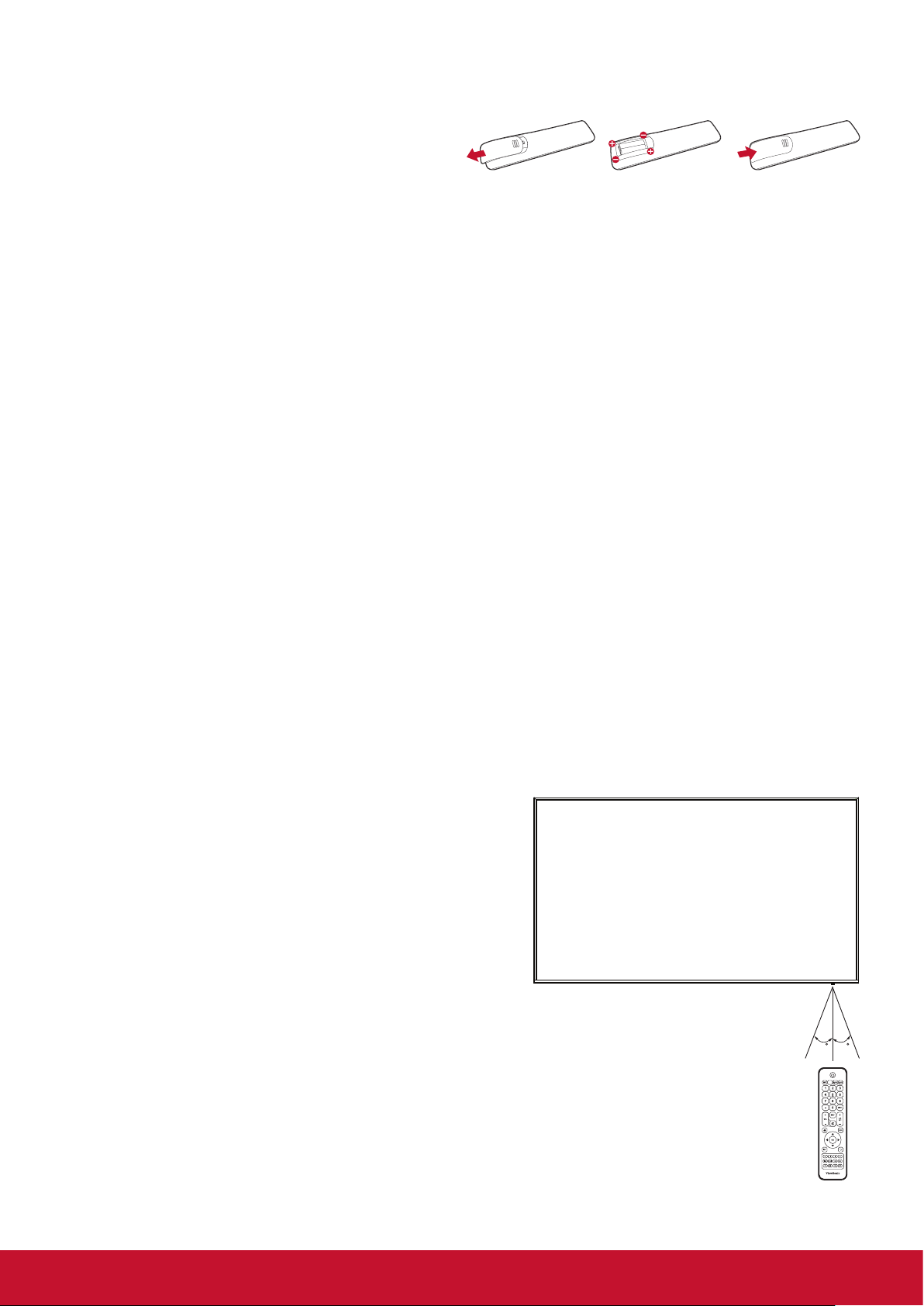
2.3.2. Batterien in die Fernbedienung einlegen
Die Fernbedienung funktioniert mit zwei AAA-Batterien (1,5 V).
So legen Sie Batterien ein oder wechseln die
Batterien aus:
1. Drücken Sie auf den Deckel, klappen Sie den
Deckel dann nach oben.
2. Legen Sie die Batterien richtig herum ein;
orientieren Sie sich dabei an den
Polaritätsmarkierungen (+) und (–) im
Batteriefach.
3. Bringen Sie die Abdeckung wieder an.
Achtung:
Batterien können bei falscher Handhabung auslaufen oder platzen. Halten Sie sich unbedingt an diese
Hinweise:
• Legen Sie die AAA-Batterien richtig ein: So, dass die Plus- (+) und Minuspole (–) der Batterien an den im
Batteriefach gekennzeichneten Stellen liegen.
• Mischen Sie keine unterschiedlichen Batterietypen.
• Legen Sie niemals verbrauchte und frische Batterien zusammen ein. Dadurch verkürzt sich die
Batterielaufzeit, außerdem können bereits geschwächte Batterien auslaufen.
• Nehmen Sie leere Batterien sofort heraus, damit die Batterien nicht im Batteriefach auslaufen. Berühren
Sie ausgelaufene Batterieüssigkeit nicht; die Flüssigkeit kann Ihre Haut verätzen.
Hinweis: Nehmen Sie die Batterien heraus, wenn Sie die Fernbedienung längere Zeit nicht benutzen.
2.3.3. Fernbedienung richtig handhaben
• Keinen starken Erschütterungen oder Stößen aussetzen.
• Darauf achten, dass weder Wasser noch sonstige Flüssigkeiten in die Fernbedienung gelangen. Falls die
Fernbedienung feucht werden sollte, sofort trockenwischen.
• Von Hitze und Dampf fernhalten.
• Fernbedienung nur zum Batteriewechsel önen.
2.3.4. Fernbedienungsreichweite
Richten Sie die Fernbedienung beim Betätigen einer Taste
auf den Fernbedienungssensor des Displays.
Verwenden Sie die Fernbedienung innerhalb einer Entfernung
von weniger als8 m vom Sensor dieses Displays und
innerhalb eines horizontalen und vertikalen Winkels von
weniger als 30 Grad.
Hinweis: Die Fernbedienung funktioniert eventuell nicht
einwandfrei, wenn Sonnenlicht oder anderes
kräftiges Licht auf den Fernbedienungssensor
fällt oder sich Hindernisse im Übertragungsweg
benden.
3030
7
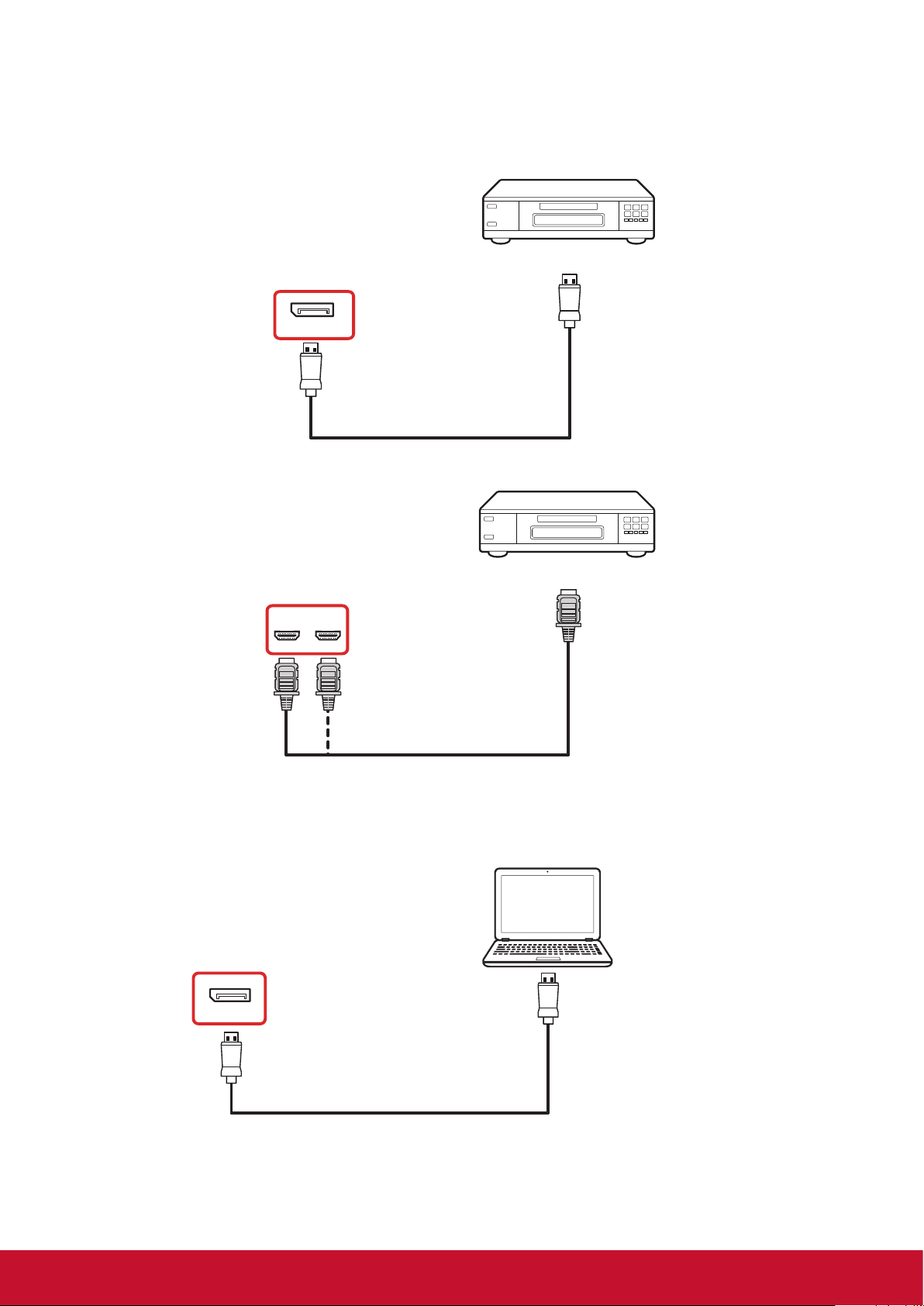
3. Externe Geräte anschließen
DVD / VCR / VCD
HDMI Out
[HDMI IN]
PC
PC LINE IN
VGA IN
[VGA IN]
[VGA AUDIO IN]
VG A Out
D-Sub 15 pin
Audio Out
HDMI 1
(ARC)
HDMI 2
3.1. Externe Geräte anschließen (DVD / VCR / VCD)
3.1.1. Per DisplayPort-Videoeingang
DVD / VCR / VCD
3.1.2. Per HDMI-Videoeingang
HDMI 1
(ARC)
troPyalpsiD
[DP IN]
HDMI 2
[HDMI IN]
DP Out
DVD / VCR / VCD
HDMI Out
3.2. Einen PC anschließen
3.2.1. DisplayPort-Eingang verwenden
troPyalpsiD
[DP IN]
PC
DP Out
8
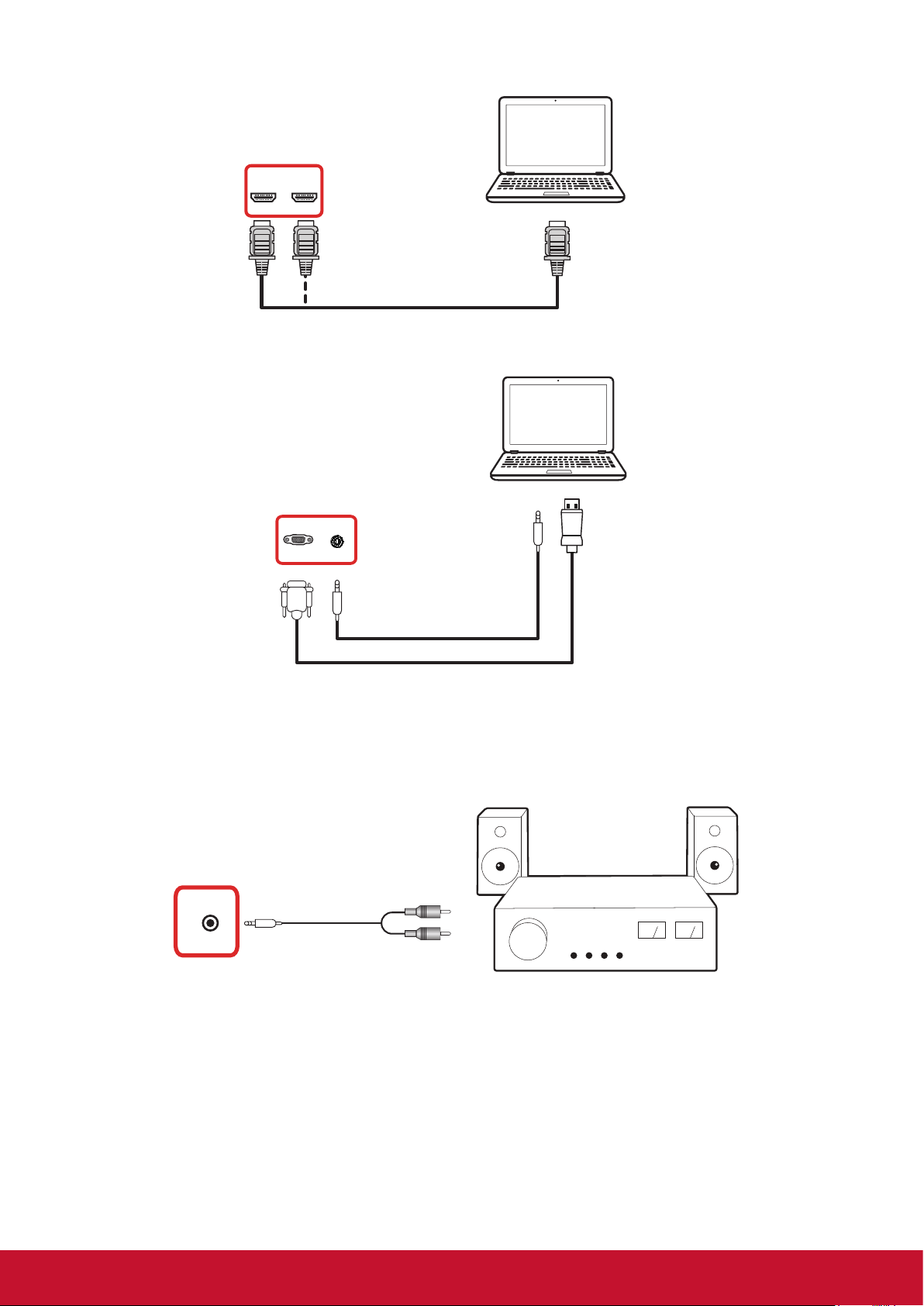
3.2.2. Per HDMI-Eingang
PC
HDMI Out
[HDMI IN]
HDMI 1
(ARC)
HDMI 2
3.2.3. Per VGA-Eingang
HDMI 1
(ARC)
PC
HDMI 2
HDMI Out
[HDMI IN]
AGV
PC LINE IN
[VGA Audio IN]
[VGA IN]
3.3. Audiogeräte anschließen
3.3.1. Externe Audiogeräte anschließen
[AUDIO OUT] Audio In
AUDIO OUT
Audio Out
DP Out
Stereo Amplifier
9
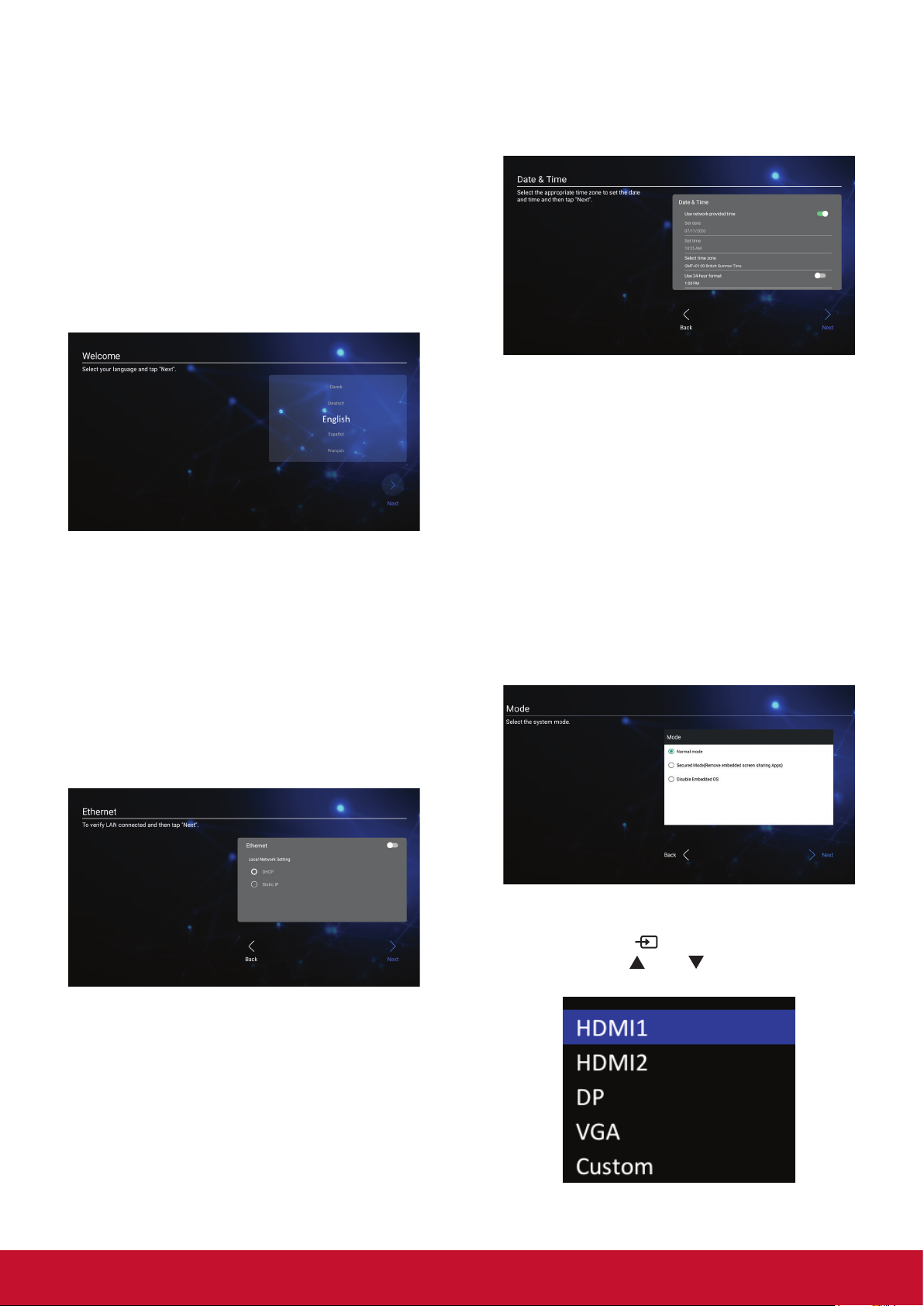
4. Bedienung
Hinweis: Die in diesem Abschnitt beschriebenen
Steuerungstasten benden sich
hauptsächlich an der Fernbedienung,
sofern nicht anders angegeben.
4.1. Startvorgang und
Grundeinstellungen
4.1.1. Welcome (Willkommen)
Wählen Sie Ihre Sprache, tippen Sie dann auf
„Next (Weiter)“.
4.1.2. Ethernet
Tippen Sie zum Aufrufen der nächsten Seite auf
„Next (Weiter)“.
1. Connection Type (Verbindungstyp): DHCP /
Static IP (Statische IP)
2. IP Address (IP-Adresse)
3. Netmask (Netzmaske)
4. DNS Address (DNS-Adresse)
5. Gateway
Alternativ können Sie zum Zurückkehren zur
vorherigen Seite auf „Back (Zurück)“ tippen.
4.1.3. Date & Time (Datum/Zeit)
Aktivieren Sie „Network-provided time
(Netzwerkzeit)“ zur Synchronisierung der Zeit mit
dem Netzwerk und wählen Sie die Zeitzone.
4.1.4. System Mode (Systemmodus)
Wählen Sie System zur Auswahl von Normal
mode (Normalmodus), Security Mode
(Sicherheitsmodus) oder Disable Embedded OS
(Eingebettetes Betriebssystem deaktivieren).
• Normal Mode (Normalmodus): Die eingebetteten
Bildschirmfreigabe-Apps laufen normal.
• Security Mode (Sicherheitsmodus): Die
eingebetteten Bildschirmfreigabe-Apps werden
entfernt.
• Disable Embedded OS (Eingebettetes
Betriebssystem deaktivieren): Das System
startet automatisch neu, dann erscheint das
eingebettete Betriebssystem nicht.
4.2. Die verbundene Videoquelle ansehen
1. Drücken Sie die
2. Wählen Sie mit oder
Sie dann die OK-Taste.
INPUT-Taste.
ein Gerät, drücken
10
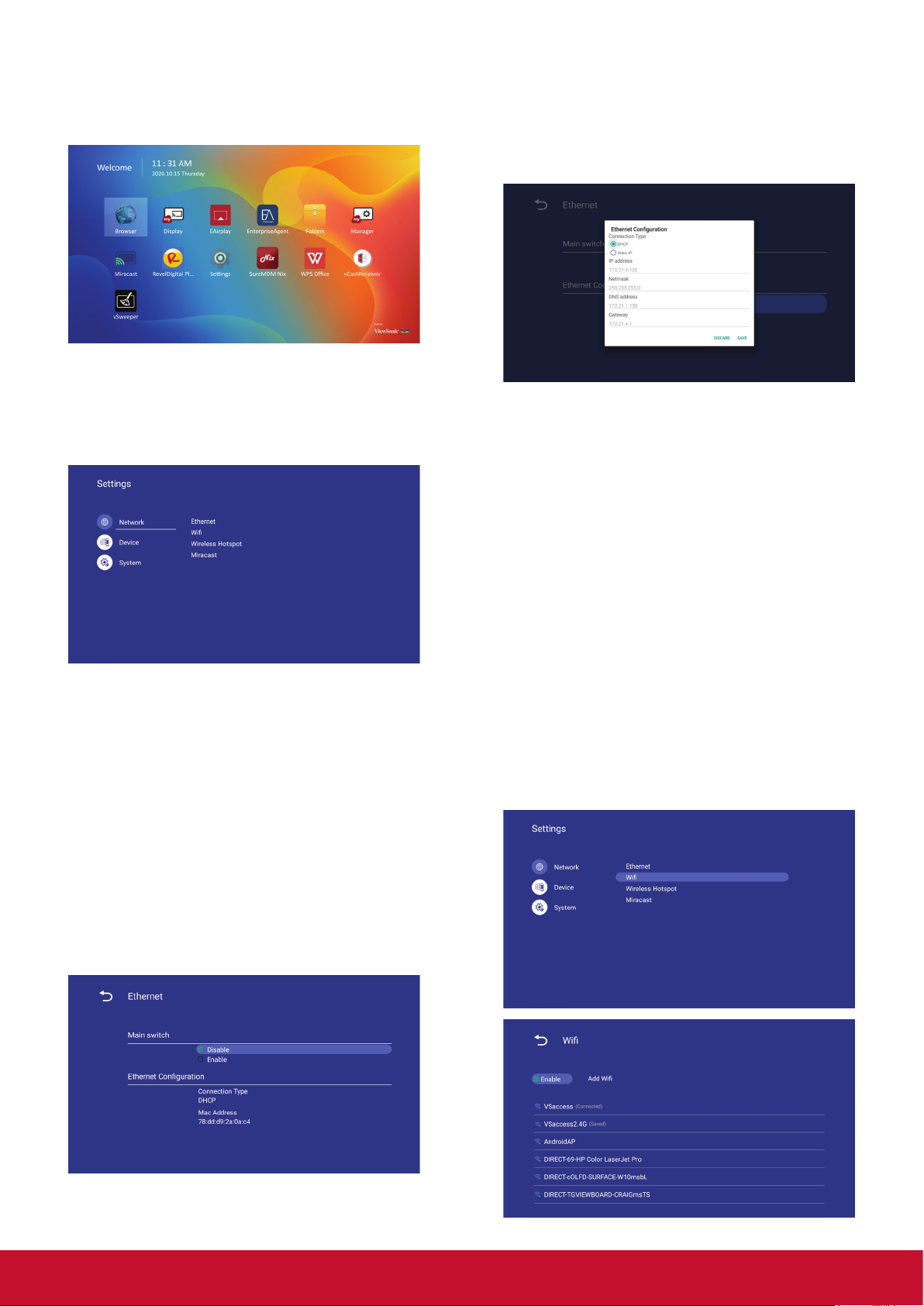
5. Launcher (Startprogramm)
Drücken Sie die HOME-Taste an der
Fernbedienung zur Anzeige des Bildschirms
Launcher (Startprogramm).
5.1. Setting (Einstellungen)
Hauptelemente:
(1) Network (Netzwerk)
(2) Device (Gerät)
(3) System
5.2.1. DHCP
DHCP mode (DHCP-Modus):
(1) IP-Adresse, Netzmaske, DNS-Adresse und
Gateway können nicht geändert werden.
(2) Bei erfolgreicher Verbindung erscheint die
aktuelle Netzwerkkonguration.
5.2.2. Static IP (Statische IP)
Im Modus Static IP (Statische IP) kann der Nutzer
IP-Adresse, Netzmaske, DNS-Adresse und
Gateway eingeben.
Hinweis:
Eingabebeschränkung bei IP-Adresse, Netzmaske,
DNS-Adresse und Gateway.
(1) Format:
I. Zier 0 – 9
II. Dezimalzeichen „.“
5.2. Ethernet
Zum Ein-/Ausschalten von Ethernet aktivieren/
deaktivieren Nach Aktivierung von Ethernet zeigen
die Einstellungen:
(1) Connection Type (Verbindungstyp)
(verfügbarer Verbindungstyp: DHCP/Static
IP (Statische IP))
A. DHCP
B. Static IP (Statische IP)
C. IP Address (IP-Adresse)
D. Netmask (Netzmaske)
E. DNS Address (DNS-Adresse)
F. Gateway
(2) Mac Address (MAC-Adresse)
5.3. WiFi (WLAN)
Stecken Sie den USB-WLAN-Dongle ein, die
Netzwerkeinstellung zeigt die Elemente WiFi
(WLAN), Wireless Hotspot (WLAN-Hotspot) und
Miracast.
De-/aktivieren Sie die Steuerung der Ein-/
Ausschaltung von WLAN. Nach Aktivierung
listet der Bildschirm alle verfügbaren WLANZugangspunkte auf.
11
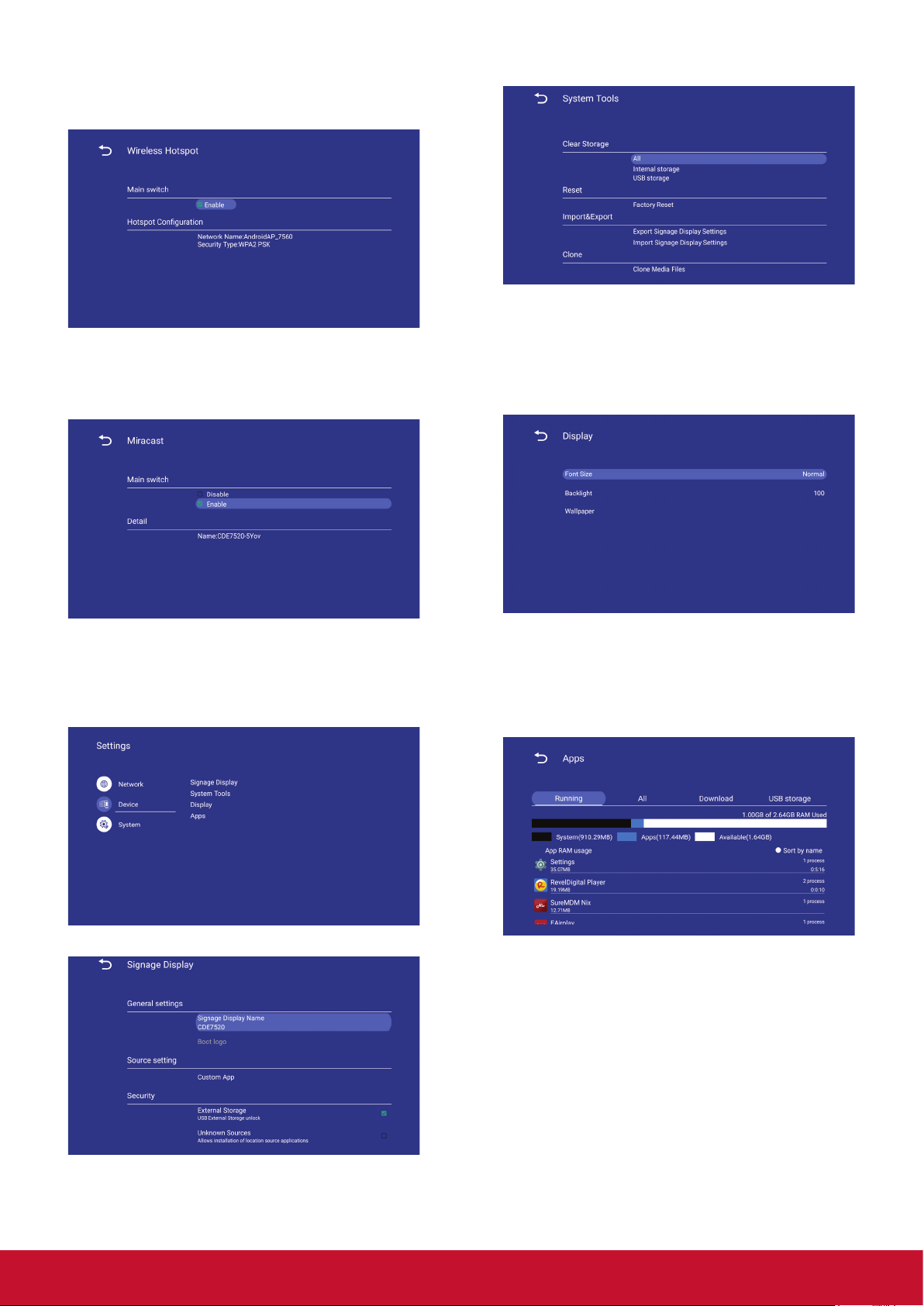
5.3.1. Wireless Hotspot (Drahtlos-Hotspot)
Aktivieren Sie den WLAN-Hotspot zum Teilen der
Internetverbindung mit Ihren Geräten.
5.3.2. Miracast
Aktivieren Sie Miracast zur Übertragung Ihres
Gerätebildschirms.
(2) System Tools (Systemwerkzeuge)
A. Clear Storage (Speicher löschen)
B. Reset (Rücksetzen)
C. Import&Export (Importieren und
Exportieren)
D. Clone (Klonen)
(3) Display (Anzeige)
5.4. Device (Gerät)
In 4 Gruppen unterteilt: Signage Display
(Beschilderungsanzeige)/System Tools
(Systemwerkzeuge)/Display (Anzeige)/Apps
(1) Signage Display (Beschilderungsanzeige)
A. Font Size (Schriftgröße)
B. Backlight (Hintergrundbeleuchtung)
C. Wallpaper (Hintergrundbild)
(4) Apps
A. Display applications information
(Anwendungsinformationen anzeigen).
A. General settings (Allgemeine
Einstellungen)
B. Source settings (Quelleneinstellungen)
C. Security (Sicherheit)
12

5.4.1. General Settings (Allgemeine
Einstellungen)
1. Signage Display Name (Signage-Display-Name)
Signage-Display-Namen einrichten
Hinweis:
Eingabebeschränkung:
(1) Länge: Max. 36 Zeichen
(2) Format: Keine Beschränkung
2. Boot Logo (Startlogo)
OSD-Menü zur Steuerung des Startlogos
aktivieren/deaktivieren
Fernbedienung: MENU (Menü) -> Advanced
(Erweitert) -> Boot on logo (Startlogo) -> On/O/
User (Ein/Aus/Nutzer).
Im Nutzermodus kann der Nutzer sein eigenes
Startlogo und seine Animationsdatei wählen.
Hinweis:
(1) Startlogo-Datei: Unterstützt JPG-Datei
(2) Name der
Startanimationsdatei:bootanimation.zip
(3) Ein Fenster wird eingeblendet, in dem
der Nutzer eine Datei vom USB-Speicher
wählen kann. Problem ohne Priorität.
5.4.2. Source Settings (Quelleneinstellungen)
1. Custom App (Angepasste App)
Nutzer kann die Anwendung für die Kundenquelle
einrichten.
Bei Einstellung der Kunden-APK önet PD die
Kunden-App beim Umschalten der Quelle auf den
Kundenmodus.
Wenn die Kunden-APK nicht eingerichtet
wird, zeigt PD einen Bildschirm Launcher
(Startprogramm) beim Umschalten der Quelle auf
den Kundenmodus.
Funktionsvorstellung
(1) Save (Speichern)
Wählen Sie App und drücken Sie zum
Speichern die Speichern-Taste.
(2) Forget (Vergessen)
Drücken Sie zum Löschen zuvor
gespeicherter Daten die Vergessen-Taste.
(3) Cancel (Abbrechen)
Keine Änderung, Fenster wird direkt
geschlossen
Falls kein vom Kunden installiertes APK
vorhanden ist, ist die Liste leer.
Der Nutzer kann eine vom Kunden installierte
APK in der Liste wählen und zum Speichern der
Konguration SAVE (Speichern) drücken.
13

Nach Einrichtung wird der App-Name angezeigt.
5.4.6. Import & Export (Importieren und
Exportieren)
Die Funktion zum Importieren und Exportieren von
Signage-Display-Einstellungen.
5.4.3. Security (Sicherheit)
1. External Storage (Externer Speicher)
Enable (Aktivieren): USB External Storage
Lock (Sperre externer USB-Speicher).
Disable (Deaktivieren): USB External Storage
Unlock (Freigabe externer USB-Speicher).
2. Unknown sources (Unbekannte Quellen)
Enable (Aktivieren): Ermöglicht die Installation
einer unbekannten APK.
Disable (Deaktivieren): Ermöglicht keine
Installation einer unbekannten APK.
Hinweis:
Externer USB-Speicher muss nach Freigabe
erneut eingesteckt werden.
5.4.4. Clear Storage (Speicher löschen)
Dient der Löschung aller Daten in viewsonicOrdnern. Unterteilt in 4 Modi:
(1) Alle viewsonic-Ordner löschen
(2) Nur viewsonic-Ordner im internen Speicher
löschen.
(3) Nur viewsonic-Ordner im USB-Speicher
löschen.
Hinweise
:
(1) Speicherdateiname: vs8386SettingFile.txt
(2) Speichert im viewsonic-Ordner im Speicher
5.3.6.1 Export Signage Display Settings
(Signage-Display-Einstellungen
exportieren)
Exportiert in ViewSonic-Ordner unter USB
(1) vs_vs8386SettingFile.txt exportieren.
Einschließlich OSD-Einstellungen,
Android-Einstellungen mit Ausnahme von
„Signage-Display-Name“ und „Startlogo“
Hinweis:
Falls auf dem USB-Gerät kein viewsonic-Ordner
existiert, wird er automatisch erstellt.
5.3.6.2 Import Signage Display Settings
(Signage-Display-Einstellungen
importieren)
Aus ViewSonic-Ordner unter USB importieren.
(1) vs8386SettingFile.txt importieren.
Einschließlich OSD-Einstellungen,
Android-Einstellungen mit Ausnahme von
„Signage-Display-Name“ und „Startlogo“
5.4.5. Reset (Rücksetzen)
Factory Reset (Werksrücksetzung) kann
die werkseitigen Standardeinstellungen
wiederherstellen.
Drücken Sie zum automatischen Ausführen der
Rücksetzung OK.
14

5.4.7. Clone (Duplizieren)
Mediendatei vom internen ViewSonic-Ordner
klonen.
1. Der Name des geklonten Ordners im
AutoPlayFiles-Ordner
2. Clone Source (Quelle klonen)
(1) Internal storage (Interner Speicher)
Aus internem Ordner \AutoPlayFiles
(2) USB
Aus USB root\AutoPlayFiles
3. Target Location (Zielort)
(1) Internal storage (Interner Speicher)
Im internen Ordner \AutoPlayFiles
speichern
(2) USB
Auf USB root\AutoPlayFiles speichern
5.4.10. WallPaper (Hintergrundbild)
Damit Nutzer das Hintergrundbild wählen kann.
5.5. System
Es gibt 2 Elemente im System: Date&Time (Datum
und Zeit) und About (Info).
5.5.1. Date & time (Datum & Zeit)
Zur Einstellung der Zeit zur automatischen Ein-/
Abschaltung und Zeitzone.
5.4.8. Font Size (Schriftgröße)
Nutzer kann die Schriftgröße einstellen.
5.4.9. Backlight (Hintergrundbeleuchtung)
Nutzer kann die Hintergrundbeleuchtung des
Bildschirms einstellen.
15

5.5.2. About (Info)
Hauptinformationen unter About (Info):
(1) Local System updates (Lokale
Systemaktualisierungen)
(2) Online System updates (Online-
Systemaktualisierungen)
(3) Legal information (Rechtliche
Informationen)
(4) Android version (Android-Version)
(5) Kernel version (Kernel-Version)
(6) Build number (Versionsnummer)
5.5.2.2. Online System updates (OnlineSystemaktualisierungen)
Online system update (OnlineSystemaktualisierung) kann gewählt werden
(1) Auto Update (Auto-Aktualisierung): Ähnlich
wie bei einer Windows-Aktualisierung
prüft das System automatisch, ob eine
neue Version vorhanden ist, wenn Sie das
Display über die Ein-/Austaste ausschalten.
Falls ja, führt das System Download und
Aktualisierung automatisch durch. Nach
Abschluss der Aktualisierung fährt das
System mit der Abschaltung fort.
(2) Schedule Update (Aktualisierung planen):
Richtet den Aktualisierungszeitplan zum
automatischen Fortfahren ein. (z. B. Tag/
Zeit, an dem/zu der nicht gearbeitet wird)
(3) Manual update (Manuelle Aktualisierung):
Der Benutzer kann das OTA-Paket online
prüfen und manuell aktualisieren.
5.5.2.1 Local System updates (Lokale
Systemaktualisierungen)
FW-Abbilddatei (upgrade_8386) auf USB
kopieren, dieser erscheint dann in der Liste zur
Nutzerauswahl
Hinweis:
(1) Unterstützt nur vollständiges Android-
Abbild
(2) Ordnername sollte upgrade_8386.
(3) Der Ordner sollte sich im
Stammverzeichnis des Speichermediums
benden.
Nach Drücken von OK startet das Signage-Display
neu und die Aktualisierung beginnt.
16

6. OSD-Menü
6.1. Settings (Einstellungen)
Nachstehend nden Sie eine Übersicht über den
Aufbau der Bildschirmmenüs (OSD-Menüs). Diese
können Sie als Referenz für weitere Einstellungen
Ihres Displays benutzen.
Bildschirmmenü mit der Fernbedienung
bedienen:
1. Drücken Sie zur Anzeige des Bildschirmmenüs
MENU (Menü).
2. Drücken Sie zur Auswahl eines Menüelements
oder zur Anpassung eines Wertes [
] [ ] [ ] oder
[ ]. Drücken Sie zum Bestätigen OK.
3. Kehren Sie mit [
] zur vorherigen Menüebene
zurück.
4. Drücken Sie zum Verlassen des
Bildschirmmenüs MENU (Menü).
6.1.1. Menü Picture (Bild)
Brightness (Helligkeit)
Zum Anpassen der Gesamthelligkeit von Bild und
Hintergrund.
Contrast (Kontrast)
Zum Anpassen des Bildkontrastverhältnisses für
das Eingangssignal.
Sharpness (Bildschärfe)
Diese Funktion ist digital in der Lage, bei
beliebigen Timings für kristallklare Bilder zu
sorgen.
Bildschirmmenü mit den Bedientasten am
Display bedienen:
1. Drücken Sie die [MENU] (Menü)-Taste zum
Aufrufen des Bildschirmmenüs, und dies
bestätigt den Vorgang im Menü SOURCE
(Quelle).
2. Drücken Sie zur Auswahl eines Menüelements
oder zur Anpassung eines Wertes [◄/►] oder
[▲/►].
3. Drücken Sie zum Aufrufen des Menüs zur
Auswahl der Signalquelle und zur Auswahl der
Signalquelle [INPUT] (Eingang). Dies dient der
Bestätigung des Vorgangs unter MENU (Menü)Vorgängen.
4. Drücken Sie zum Ein- oder Ausschalten des
Displays [
].
Gamma Set (Gamma-Einstellung)
Zur Auswahl eines Anzeige-Gammawertes.
Beachten Sie die Helligkeitsleistungskurve des
Signaleingangs. Wählen Sie zwischen {Native
(Nativ)} / {2.2} / {2.4}.
Color temperature (Farbtemperatur)
Dient der Anpassung der Farbtemperatur.
Das Bild wird rötlich, wenn die Farbtemperatur
sinkt, und bläulich, wenn die Farbtemperatur
steigt.
CCT Cool (Kühl) Normal Warm
X
Y
0,279 ±
0,005
0,292 ±
0,005
0,283 ±
0,005
0,298 ±
0,005
0,299 ±
0,005
0,315 ±
0,005
Picture Mode (Bildmodus)
Zur Auswahl einer vordenierten Bildeinstellung.
Overscan
Ändert den Darstellungsbereich des Bildes.
ON (Ein): Zum Einstellen des Anzeigebereichs
auf etwa 95%. OFF (Aus): Zum Einstellen des
Anzeigebereichs auf etwa 100 %.
17

RGB Range (RGB-Bereich)
Zur Auswahl des Modus, in dem HDMI- oder DVISignale je nach ihrem Signalformat angezeigt
werden sollen.
• {Auto} - Automatische Erkennung des
Signalformats.
• {Full Range (Vollbereich)} – Anzeige des
Signals, das sämtliche 256 RGB-Stufen (0 –
255) nutzt.
• {Limited Range (Limitiert)} – Anzeige des
Signals, das 16 – 235 von 256 Stufen pro
RGB-Kanal nutzt.
Flicker Free (Flimmerfrei)
Schalten Sie die Flicker-Funktion ein/aus.
Screen reset (Bildschirm rücksetzen)
Setzt sämtliche Einstellungen im Menü Screen
(Bildschirm) auf die Werksvorgaben zurück.
6.1.3. Audio-Menü
Bluelightlter(Blaulichtlter)
Reduzieren Sie Blaulichtstörungen zum Schutz
Ihres Sehvermögens. Sie können die Stufe des
Blaulichtlters wie erforderlich einstellen.
Hinweis:
Blaulichtlter kann vom Nutzer angepasst
werden, wenn die Farbtemperatur auf User mode
(Nutzermodus) eingestellt ist.
Picture reset (Bildrücksetzung)
Zum Rücksetzen aller Einstellungen im Bild-Menü.
Wählen Sie „Yes (Ja)“ und drücken Sie zum
Wiederherstellen der werkseitig voreingestellten
Daten die Taste „SET (Einstellen)“. Drücken Sie
zum Abbrechen und Zurückkehren zum vorherigen
Menü die Taste [
].
6.1.2. Menü Screen (Bildschirm)
Balance
Legt die Balance zwischen linkem und rechtem
Audiokanal fest.
Treble (Höhen)
Zum Betonen oder Abschwächen hochfrequenter
Klänge.
Bass (Bässe)
Zum Betonen oder Abschwächen niederfrequenter
Klänge.
Volume (Lautstärke)
Zum Erhöhen oder Verringern der Lautstärke.
Minimum volume (Minimallautstärke)
Passen Sie Ihre Beschränkung einer
Mindestlautstärke an.
Maximum volume (Maximallautstärke)
Passen Sie Ihre eigene Beschränkung der
maximalen Lautstärke an. Dies verhindert eine zu
laute Wiedergabe.
Zoom mode (Zoommodus)
HDMI, DP und VGA: {Full (Vollbild)} / {4:3} / {Real}
In der Android-Nutzeroberäche gibt es keine
Funktion.
Full (Vollbild)
In diesem Modus werden die richtigen
Proportionen von 16:9-Bildern durch
Vollbildanzeige dargestellt.
4:3
Dieser Modus zeigt Bilder im 4:3-Format
an, dabei werden schwarze Ränder an
den Seiten angezeigt.
Real
In diesem Modus wird das Bild Pixel für
Pixel im Originalformat dargestellt, ohne
skaliert zu werden.
Mute (Stumm)
Zum Aus- und Einschalten der Stummschaltung.
Audio out volume (line out)
(Audioausgabelautstärke (Line-Ausgang))
Zum Erhöhen oder Verringern der Lautstärke des
Line-Ausgangs.
Audio Out Sync (Audioausgang
synchronisieren)
Aktivieren/deaktivieren Sie die Anpassbarkeit von
Audio out (line out) (Audioausgang (Line-Ausgang)
zur Synchronisierung mit internen Lautsprechern.
Audio reset (Audio rücksetzen)
Setzt sämtliche Einstellungen im Audio-Menü auf
die Werksvorgaben zurück.
18

6.1.4. Time (Uhrzeit)
OTimer(Aus-Timer)
Legen Sie die Zeit der automatischen Abschaltung
(in Stunden) fest.
Date and time (Datum und Zeit)
Zum Einstellen der internen Uhr des Displays auf
das aktuelle Datum und die aktuelle Uhrzeit.
• Days of the week (Wochentage): Stellen
Sie Sonntag, Montage, Dienstag, Mittwoch,
Donnerstag, Freitag, Samstag ein.
• Every week (Jede Woche): Stellen Sie den
Lebenszyklus ein.
• Back (Zurück): Ändert die Zeitplandaten nicht.
• Save (Speichern): Speichert die
Zeitplandaten.
Slideshow interval (Diaschauintervall)
Einstellung des Diaschauintervalls zur
automatischen USB-Wiedergabe.
OSDturno(OSD-Anzeigedauer)
Legt fest, wie lange das Menü am Bildschirm
angezeigt wird.
Zur Auswahl stehen: (Aus, 5 bis 120) Sekunden.
* {O (Aus)} verschwindet nicht automatisch.
Information OSD (Infoeinblendung)
Legt fest, wie lange die Infoeinblendung in der
linken oberen Bildschirmecke angezeigt wird.
Die Infoeinblendung erscheint beim Wechsel des
Eingangssignals.
Wenn Sie {O (Aus)} wählen, wird die
Infoeinblendung dauerhaft angezeigt. Zur Auswahl
stehen: {1} bis {60} Sekunden.
Schedule (Zeitplan)
Mit dieser Funktion können Sie bis zu sieben
unterschiedliche Zeitintervalle zum Ein- und
Ausschalten des Displays festlegen.
Schedule list (Zeitplanliste): Sie können 7
Zeitpläne einstellen.
• Enable (Aktivieren): Zeitplan aktivieren/
deaktivieren. Wenn Start-/Endzeit in Konflikt
stehen oder leer sind, die Eingabe leer
ist oder ein Zeitkonflikt mit einer anderen
Zeitplanliste vorliegt, können Sie den Zeitplan
nicht aktivieren.
• Start time (Startzeit): Zum Einstellen der
Startzeit.
• End time (Endzeit): Zum Einstellen der
Endzeit.
• Input (Eingang): Die Plattform ruft dies
aus, wählt die Quelle nach Aktivierung des
Zeitplans automatisch.
Time reset (Zeitrücksetzung)
Setzt sämtliche Einstellungen im Menü Time (Zeit)
auf die Werksvorgaben zurück.
6.1.5. Advanced (Erweitert)
Panel saving (Bildschirmschoner)
Zur Aktivierung des Bildschirmschoners; dadurch
verringert sich die Gefahr von eingebrannten oder
Geisterbildern.
• {Saving (Sparen)} – Wählen Sie {On
(Ein)} und die Bildhelligkeit wird auf einen
bestimmten Wert verringert. Die Einstellung
Brightness (Helligkeit) im Menü Picture (Bild)
ist bei Auswahl nicht verfügbar.
• {Burn-in Protection Interval
(Einbrennschutzintervall} - Wählen Sie das
Zeitintervall ({Auto} / {10 – 900} Sekunden/
{Off (Aus)}) für das Display, damit keine Bilder
einbrennen.
19

Power Save (Energiesparen)
Modus 1 [TCP aus, WOL ein, automatisch aus]
Modus 2 [TCP aus, WOL ein, automatisch ein/aus]
Modus 3 [TCP ein, WOL aus, automatisch ein/aus]
• {Off (Aus)} – Angeschlossene Signalquellen
müssen manuell ausgewählt werden.
Kein Signal, stellen Sie das Display zur
automatischen Bildanzeige entsprechend der
Suchreihenfolge jeder Option ein.
Power save modes (Energiesparmodi)
Mode 1 (Modus 1): Gleichspannung aus ->
Stromversorgung aus. LED: Rot. Energiesparen ->
Stromversorgung aus, LED: Rot
Mode 2 (Modus 2): Gleichspannung aus ->
Stromversorgung aus, LED: Rot. Energiesparen
-> Energiesparen. LED: Orange. Kann aufgeweckt
werden.
Mode 3 (Modus 3): Gleichspannung aus
-> Hintergrundbeleuchtung aus, LED: Rot
Energiesparen -> Hintergrundbeleuchtung aus,
LED: Orange. Kann aufgeweckt werden.
Eco Mode (ECO-Modus)
Ermöglicht dem Display eine automatische
Verringerung des Energieverbrauchs.
Power LED light (Betriebsanzeige-LED)
Zum Ein-/Ausschalten der Betriebsanzeige-LED.
Wählen Sie bei normaler Benutzung {On (Ein)}
Boot on source (Startquelle)
Zur Auswahl der Quelle beim Startvorgang.
Eingang:Wählen Sie die Eingangsquelle beim
Startvorgang.
Boot on Logo (Startlogo)
Zum De-/Aktivieren der Logoanzeige bei
Einschalten Ihres Displays.
Zur Auswahl stehen:
• {Off (Aus)}
• {On (Ein)} (Standard)
• {User (Nutzer)}
No signal standby (Kein Signal Standby)
Stellen Sie den Zeitraum zum Aufrufen des
Bereitschaftsmodus bei ausbleibendem Signal ein.
HDMI with One Wire (HDMI mit einem Kabel)
CEC-Steuerung.
• {Off (Aus)} – CEC deaktivieren.(Standard)
• {On (Ein)} – CEC aktivieren.
USB Cloning (USB-Klonierung)
Speichert die OSD-Menükonguration auf einem
USB-Laufwerk.
USB Auto Play (Automatische USBWiedergabe)
Wählen Sie ON (Ein), und das Display kopiert
die Mediendatei vom externen in den internen
Speicher und gibt die Mediendatei dann
automatisch wieder.
Switch on state (Einschaltstatus)
Wählen Sie den Anzeigestatus, der beim nächsten
Anschließen des Netzkabels verwendet werden
soll.
• {Power off (Abschalten)} – Das Display bleibt
ausgeschaltet, wenn das Netzkabel an eine
Steckdose angeschlossen wird.
• {Forced on (Einschalten erzwingen)} –
Das Display wird eingeschaltet, wenn das
Netzkabel an eine Steckdose angeschlossen
wird.
• {Last status (Letzter Status)} – Das Display
kehrt zum vorherigen Betriebsstatus zurück.
1. Wenn Logo eingeschaltet ist, werden ScalarViewSonic-Logo und Animation-ViewSonicLogo angezeigt.
2. Wenn Logo ausgeschaltet ist, werden weder
ViewSonic-Logo noch Animationslogo
angezeigt.
3. Wenn Logo auf USER (Nutzer) eingestellt
ist, wird die angepasste Logo-Option in den
Einstellungen nicht eingestellt. Anschließend
erscheint bei Einschaltung kein Startlogo.
4. Wenn Logo auf USER (Nutzer) eingestellt
ist, wird die angepasste Logo-Option in den
Einstellungen eingestellt. Bei Einschaltung wird
nur das angepasste Logo angezeigt.
Auto signal detection (Auto-Signalerkennung)
Bei dieser Einstellung erkennt das Display
verfügbare Signalquellen automatisch und schaltet
automatisch zur erkannten Quelle um.
WOL
Zum Ein-/Ausschalten der Wake-On-LANFunktion.
Zur Auswahl stehen: {O (Aus)} / {On (Ein)}
Monitor ID (Monitor-ID)
Zum Festlegen der ID-Nummer zum Steuern des
Displays per RS232C-Verbindung. Wenn Sie
mehrere Displays anschließen, müssen Sie jedem
Display eine eindeutige ID zuweisen. Der Bereich
der Monitor-ID geht von 1 bis 98. 99 ist für alle
Displays reserviert.
Language (Sprache)
Zur Auswahl der Sprache, die im OSD-Menü
genutzt wird.
Zur Auswahl stehen: English/Deutsch/
Français/Italiano/Español/ Pyccкий/Polski/Türkçe/
繁體中文
.
简体中文
20
/

Factory reset (Werkseinstellungen)
Setzen Sie alle Einstellungen in den OSD-Menüs
von {Picture (Bild)}, {Screen (Bildschirm)}, {Audio},
{Time (Zeit)} und {Advanced (Erweitert)} auf die
werkseitig voreingestellten Werte zurück.
Advanced option reset (Erweiterte Optionen
rücksetzen)
Setzt sämtliche Einstellungen im Menü Advanced
(Erweitert) auf die Werksvorgaben zurück.
3. Stecken Sie das USB-Flash-Laufwerk in
den USB-Anschluss und kopieren Sie den
Medieninhalt auf den internen Speicher.
6.1.6. Info
Heat status (Temperaturstatus)
Mit dieser Funktion können Sie die Temperatur
jederzeit überprüfen.
Monitor information (Monitorinformationen)
Zeigt Informationen über Ihr Display, darunter
Modellnummer, Seriennummer, Betriebsstunden
und Softwareversion.
7. Eingebettete Anwendungen und Einstellungen
4. Nach Kopiervorgang und trennen des USBFlash-Laufwerks wird der Inhalt automatisch
wiedergegeben.
5. Drücken Sie zum Stoppen der
Medienwiedergabe EXIT. Durch Drücken des
MediaPlayer-Symbols
können Sie den Inhalt erneut wiedergeben.
im Startprogramm
7.1. USB media playback (USBMedienwiedergabe)
1. Kopieren Sie Medieninhalt in das
Stammverzeichnis eines USB-Flash-Laufwerks.
Das USB-Flash-Laufwerk sollte im FAT32Format formatiert sein.
2. Automatische USB-Wiedergabe im OSD
aktivieren
21

7.2. vCastReceiver- und vCastSender-Dienst
Unter Einsatz der ViewBoard®-Cast-Software, der vCastReceiver-App, kann das ViewBoard® vCastSenderLaptop-Bildschirme (Windows/Mac/Chrome) und Bildschirme, Fotos, Videos, Anmerkungen und Kameras
mobiler Nutzer (iOS/Android) empfangen.
Network information (Netzwerkinformationen)
• ViewBoard®-Cast-Software, Laptops und Mobilgeräte können sich mit demselben Subnetz und über
das Subnetznetzwerk verbinden.
• Bitte geben Sie die OSD-PIN-Code zur Verbindung mit dem ViewBoard ein.
• Ports:
- TCP 56789, 25123, 8121 & 8000
- UDP 48689, 25123
• Port and DNS for activation (Port und DNS für Aktivierung):
- Port: 443
- DNS: https://vcastactivate.viewsonic.com
• OTA service (OTA-Dienst):
- Server Port (Serveranschluss): TCP443
- Server FQDN Name (Server-FQDN-Name): https://vcastupdate.viewsonic.com
22

vCastReceiver
Ein Dualband-WLAN-Zugangspunkt
(5 G) wird bevorzugt
Per Ethernet-Kabel mit dem
WLAN-Zugangspunkt im Raum
verbinden
Mit demselben Netzwerk (Local Area Network)
verbinden, für optimale Übertragung 5-G-Modus
wählen
23

7.3. Airplay Service (AirPlay-Dienst)
Bitte stellen Sie sicher, dass DNS an Netzwerk/Zugangspunkt/Drahtloscontroller aktiviert ist.
Network information (Netzwerkinformationen)
• Ports:
- TCP 51040, 51030, 51020 & 51010
- UDP 5353 (mDNS zur Übertragung von AirPlay)
• So wird verifiziert, dass AirPlay überträgt:
1. Stellen Sie sicher, dass iOS-Gerät und ViewBoard® mit demselben Subnetz verbunden sind.
2. Önen Sie Control Center (Kontrollcenter) und berühren Sie Airplay Mirroring (AirPlay-Spiegelung) an
einem iOS-Gerät, wie iPhone/iPad.
3. Sie sollten ein Gerät mit dem Präx Cast-xxxx sehen.
4. Falls Cast-xxxx angezeigt wird, bestätigt dies, dass vCastReceiver AirPlay-Dienste überträgt.
5. Klicken Sie auf das übertragene Cast-xxxx-Gerät zur Spiegelung Ihres iOS-Gerätes an ViewBoard®.
AirPlay
Ein Dualband-WLAN-Zugangspunkt
(5 G) wird bevorzugt
Per Ethernet-Kabel mit dem
WLAN-Zugangspunkt im Raum
verbinden
Hinweis:
1. Mit demselben Netzwerk (Local Area Network) verbinden, für optimale Übertragung 5-G-Modus
wählen
2. ViewBoard® Cast bleibt mit der neuesten Version von AirPlay für fortwährende Kompatibilität
auf dem neuesten Stand
24

7.4. Chromecast Service (Chromecast-Dienst)
Die Software ViewBoard® Cast unterstützt native Chromecast-Bildschirmfreigabe über Chrome-BrowserÜbertragung entsprechend der aktivierten Chromecast-Funktion.
Bitte stellen Sie sicher, dass mDNS an Netzwerk/Zugangspunkt/Drahtloscontroller aktiviert ist (soweit
zutreend).
Network information (Netzwerkinformationen)
• Ports:
- TCP 8008 und 8009
- UDP 5353 (mDNS zur Übertragung von CCast)
• So wird verifiziert, dass Chromecast überträgt:
1. Stellen Sie sicher, dass Chromebook und ViewBoard® mit demselben Subnetz verbunden sind.
2. Sie sollten WLAN nutzen: 802.11n 5 GHz.
Hinweis: Beachten Sie den 5-GHz-Kanal für eine Tabelle von Nicht-DFS-Kanälen in Ihrem Land. In den
USA sind diese Kanäle 36 bis 48 und 149 bis 165.
3. Bandwidth (Bandbreite): Mindestens 2 bis 5 Mbps pro Nutzer in einer typischen Anwendung. Latenz sollte
weniger als 100 ms betragen, wenn der öentliche DNS-Server von Google bei 8.8.8.8 für HD-Video-
Streaming bevorzugt > 5 Mbps erforderlich ist.
4. Access points (Zugangspunkte):
i. Bei kleinen Einsätzen von unter 30 Geräten genügt verbrauchertaugliche Netzwerkausrüstung.
ii. Bei Einsätzen mit mehr als 30 Geräten oder mehreren Räumen wird unternehmenstaugliche, zental
verwaltete Netzwerkausrüstung empfohlen.
Chromecast
Ein Dualband-WLAN-Zugangspunkt
(5 G) wird bevorzugt
Per Ethernet-Kabel mit dem
WLAN-Zugangspunkt im Raum
verbinden
Mit demselben Netzwerk (Local Area Network)
verbinden, für optimale Übertragung 5-G-Modus
wählen
25

7.5. Sweeper
Wählen Sie zum Starten der Sweeper-Anwendung und zum Löschen nicht benötigter Daten und
unerwünschter Dateien das Symbol
Advanced Settings (Erweiterte Einstellungen) können ebenso entsprechend den Nutzeranforderungen
angepasst werden.
.
26

7.6. Ordner
1. Speichergeräte
Wählen Sie ein geeignetes Speichergerät.
2. Symbole
Element Beschreibung
Exit (Beenden) Zum Beenden anklicken.
Sort (Anordnen) Zum Anordnen der Dateien anklicken.
Thumbnail
(Miniaturbild)
List (Liste) Zum Anzeigen der Dateien im Listenmodus anklicken.
Select
(Auswählen)
Add folder
(Ordner zufügen)
Copy (Kopieren) Zum Kopieren von Dateien.
Paste (Einfügen) Zum Einfügen von Dateien anklicken.
Cut
(Ausschneiden)
Delete (Löschen) Zum Löschen von Dateien.
Rename
(Umbenennen)
More (Mehr) Zur Anzeige weiterer Funktionen.
3. Dateityp-Menü
Zum Anzeigen der Dateien im Miniaturbildmodus anklicken.
Zum Auswählen von Dateien anklicken.
Zum Zufügen eines Ordners anklicken.
Zum Ausschneiden von Dateien.
Zum Umbenennen von Dateien.
Element Beschreibung
All (Alles) Alle Typen
Doc (Dokument) Office-Dateien
Note (Hinweis)
Picture (Bild) Bilddateien
Media (Medien) Audio- und Videodateien
Von vBoard Lite gespeichertes Bild, seitliche Symbolleiste und Bildschirmaufnahmetaste an der
Fernbedienung.
4. Dateiinformationen
Anzeige von Bildvorschau, Name, Größe, Auösung und Erstellungsdatum des Bildes.
5. Hauptanzeigebereich
Zeigt Dateien des ausgewählten Typs.
27

7.7. WPS Office
Erstellen, bearbeiten und betrachten Sie Dokumente, Memos, Präsentationen und Tabellen.
28

8. Unterstützte Medienformate
USB-Multimedia-Codec-Formate
Typ Dateityp Codec Fähigkeit
Max. Auflösung: 8000×8000
Min. Auflösung: 4x4
Max. Auflösung: 8000×8000
Min. Auflösung: 4x4
Max. Auflösung: 8000×8000
Min. Auflösung: 4x4
Hinweis: Progressive-Unterstützung 4000×4000;
Baseline-Unterstützung 8000×8000
Max. Auflösung: 8000×8000
Min. Auflösung: 4x4
Max. Auflösung: 1920*1088 30
Audio: GAAC,AMR_NB
Max. Auflösung: 3840*2160 30
Audio: GAAC,AMR_NB
Max. Auflösung: 1920*1088 30
Audio: GAAC,AMR_NB
Max. Auflösung: 1920*1088 30
Audio: GAAC,AMR_NB
Max. Auflösung: 1920*1088 30
Audio: Mpeg1/2 Layer3,GAAC,LPCM
Max. Auflösung: 1920*1088 30
Audio: Mpeg1/2 Layer3,GAAC,LPCM
Max. Auflösung: 1920*1088 30
Audio: Mpeg1/2 Layer3,GAAC,LPCM
Max. Auflösung: 1920*1080 30
Audio: Mpeg1/2 Layer3,GAAC,LPCM
Max. Auflösung: 1920*1088 30
Audio: Mpeg1/2 Layer3,GAAC
Max. Auflösung: 3840*2160 30
Audio: Mpeg1/2 Layer3,GAAC
Max. Auflösung: 3840*2160 30
Audio: GAAC
Max. Auflösung: 3840*2160 30
Audio: GAAC,Mpeg1/2 Layer3
Max. Auflösung: 1920*1088 30
Audio: GAAC,Mpeg1/2 Layer3
Max. Auflösung: 1920*1088 30
Audio: GAAC,Mpeg1/2 Layer3
Max. Auflösung: 3840*2160 60
Audio: GAAC,Mpeg1/2 Layer3
Foto
Video
BMP
GIF
JPEG/JPG
PNG
.3g2 H.263
.3gp
.avi
.flv
.f4v H.264
.mkv
H.264
H.263
Mpeg-4
MPEG-1
Mpeg-2
Mpeg-4
MJPEG
H.263
H.264
H.264
VP8
VP9
H.265
29

Video
Audio
H.264
H.265
.mov
MPEG-4
MJPEG
H.264
.mp4
H.265
MPEG-4
.vob MPEG-2
H.264
.mpg/
.mpeg
MPEG-1
MPEG-2
H.264
H.265
.ts
MPEG-2
VC-1(AP)
.m4v
.aac
.ape
.ac
.m4a
.mp3
.ogg
.wav
MPEG-4
GAAC
Monkey's
Audio
FLAC
ALAC
MPEG1/2
Layer 3
Vorbis
LPCM
Max. Auflösung: 3840*2160 30
Audio: GAAC,PCM
Max. Auflösung: 3840*2160 60
Audio: GAAC,PCM
Max. Auflösung: 1920*1088 30
Audio: GAAC,PCM
Max. Auflösung: 1920*1080 30
Audio: GAAC,PCM
Max. Auflösung: 3840*2160 30
Audio: GAAC
Max. Auflösung: 3840*2160 60
Audio: GAAC
Max. Auflösung: 1920*1088 30
Audio: GAAC
Max. Auflösung: 1920*1088 30
Audio: PCM
Max. Auflösung: 3840*2160 30
Audio: Mpeg1/2 Layer3,GAAC
Max. Auflösung: 1920*1088 30
Audio: Mpeg1/2 Layer3,GAAC
Max. Auflösung: 1920*1088 30
Audio: Mpeg1/2 Layer3,GAAC
Max. Auflösung: 3840*2160 30
Audio: GAAC,Mpeg1/2 Layer3
Max. Auflösung: 3840*2160 60
Audio: GAAC,Mpeg1/2 Layer3
Max. Auflösung: 1920*1088 30
Audio: GAAC,Mpeg1/2 Layer3
Max. Auflösung: 1920*1088 30
Audio: GAAC,Mpeg1/2 Layer3
Max. Auflösung: 1920*1088 30
Audio: GAAC
Abtastrate: 8 bis 96 KHz
Bitrate: 24 bis 576 Kbps
Abtastrate: Max. 48 KHz
Bitrate: max. 1411 Kbps
Abtastrate: Max. 192KHz
Bitrate: max. 1411 Kbps
Abtastrate: 8 bis 96 KHz
Bitrate: 24 bis 576 Kbps
Abtastrate: 8 bis 48 KHz
Bitrate: 32 bis 320 Kbps
Abtastrate: 8 bis 48 KHz
Bitrate: max. 256 Kbps
Abtastrate: 8 bis 192 KHz
Bitrate: max. 320 Kbps
30

9. Eingangsmodus
GrascheAuösung:
Standard-
auösung
AktiveAuösung Bildfrequenz
(Vertikale
H-Pixel V-Linien
640 480
Frequenz/Hz)
59,941 31,469 25,175 VESA
72,810 37,861 31,500 VESA
75,000 37,500 31,500 VESA
70,080 31,467 28,320 IBM
Horizontale
Frequenz
(KHz)
Pixelrate
(MHz)
Modus-
bezeichnung
720 400
85,038 37,927 35,500 VESA
56,250 35,156 36,000 VESA
60,317 37,879 40,000 VESA
800 600
72,188 48,077 50,000 VESA
75,000 46,875 49,500 VESA
832 624 74,550 49,725 57,283 VESA
60,004 48,363 65,000 VESA
1024 768
70,069 56,476 75,000 VESA
75,029 60,023 78,750 VESA
VGA/DVI
60,053 54,348 80,000 VESA
1152 864
1152 870 75,061 68,681 100,000 VESA
1280 720 59,860 44,772 74,500 CVT
1280 960 60,000 60,000 108,000 VESA
1280 1024
1360 768 84,880 68,688 125,250 CVT
1440 900
1680 1050 59,954 65,290 146,250 VESA
1600 1200
70,016 63,995 94,201 VESA
75,000 67,500 108,000 VESA
60,002 63,981 108,000 VESA
60,013 63,974 108,500 VESA
75,024 79,976 134,999 VESA
59,887 55,935 106,500 VESA
59,901 55,469 88,750 VESA
60,000 75,000 162,000 VESA
70,000 87,500 189,000 VESA
75,000 93,750 202,500 VESA
1920 1080 60,000 67,500 148,500 VESA
1920 1200 59,950 74,038 154,000 VESA
31

23,976 53,946 296,703 VESA
24,000 54,000 297,000 VESA
DVI 3840 2160
HD-Auösung:
Standard-
auösung
Video
480i
576i
480p
25,000 56,250 297,000 VESA
29,970 67,430 296,703 VESA
30,000 297,000 67,500 VESA
AktiveAuösung Bildfrequenz
(Vertikale
H-Pixel V-Linien
720 480
1440 480 59,939 15,734 27,000 EIA-861D
1440 480 60,000 15,750 27,027 EIA-861D
720 576 50,000 15,625 13,500 EIA-861D
1440 576 50,000 15,625 27,000 EIA-861D
720 480 59,941 31,469 27,000 EIA-861D
720 480 60,000 31,500 27,027 EIA-861D
Frequenz/Hz)
59,939 15,734 13,500 EIA-861D
60,000 15,750 13,513 EIA-861D
Horizontale
Frequenz
(KHz)
Pixelrate
(MHz)
Modus-
bezeichnung
HDMI/DP
576p
720p
1080i
1080p
720 576 50,000 31,250 27,000 EIA-861D
1440 576 50,000 31,250 54,000 EIA-861D
1280 720 59,940 44,955 74,176 EIA-861D
1280 720 60,000 45,000 74,250 EIA-861D
1920 1080 50,000 28,125 74,250 EIA-861D
1920 1080 59,940 33,716 74,175 EIA-861D
1920 1080 60,000 33,750 74,250 EIA-861D
1920 1080 23,976 26,973 74,175 EIA-861D
1920 1080 24,000 27,000 74,250 EIA-861D
1920 1080 25,000 28,125 74,250 EIA-861D
1920 1080 29,970 33,716 74,176 EIA-861D
1920 1080 30,000 33,750 74,250 EIA-861D
1920 1080 50,000 56,250 148,500 EIA-861D
1920 1080 59,940 67,432 148,350 EIA-861D
1920 1080 60,000 67,500 148,500 EIA-861D
32

3840 2160 23,976 53,946 296,703
3840 2160 24,000 54,000 297,000
3840 2160 25,000 56,250 297,000
HDMI/DP 4K
3840 2160 29,970 67,430 296,703
3840 2160 30,000 67,500 297,000
3840 2160 50,000 112,500 594,000
3840 2160 60,000 135,000 594,000
• PC-Text wird im HD-1080-Modus (1920 × 1080, 60 Hz) optimal angezeigt.
• Die Darstellung des PC-Bildes kann je nach Grafikkarte und Windows-Version etwas
unterschiedlich aussehen.
• In der Dokumentation Ihres PCs finden Sie weitere Hinweise zur Verbindung von PC und
Display.
• Falls Sie Vertikal- und Horizontalfrequenzen auswählen können, wählen Sie eine
Vertikalfrequenz von 60 Hz und eine Horizontalfrequenz von 31,5 kHz. In bestimmten Fällen
können Bildstörungen (wie Streifen) auf dem Bildschirm erscheinen, wenn der PC abgeschaltet
oder getrennt wird. In solchen Fällen schalten Sie mit der [INPUT]-Taste in den Videomodus
um. Achten Sie darauf, dass der PC angeschlossen ist.
• Falls die horizontale Synchronisation im RGB-Modus nicht richtig zu funktionieren scheint,
überprüfen Sie die Kabelverbindungen und schauen nach, ob sich der PC im Energiesparmodus
befindet.
• Diese Tabelle mit Anzeigeeinstellungen entspricht den IBM/VESA-Standards, basiert auf dem
analogen Eingang.
• Der DVI-Modus entspricht dem PC-Modus.
• Das beste Timing für die vertikale Frequenz in jedem Modus ist 60 Hz.
33

10. Reinigung und Problemlösung
10.1. Reinigen
Hinweise zum Betrieb des Displays
• Halten Sie Hände, Gesicht und Gegenstände von den Belüftungsönungen des Displays fern. Der
obere Teil des Displays erwärmt sich gewöhnlich stark; dies liegt an der warmen Luft aus dem Inneren,
die durch die Belüftungsönungen nach außen geleitet wird. Es kann zu Verbrennungen und anderen
Verletzungen kommen, wenn Körperteile in die Nähe geraten. In der Nähe des Oberteils abgestellte
Gegenstände können durch Hitze beschädigt werden; ferner sind Beschädigungen des Displays
möglich.
• Achten Sie darauf, sämtliche Kabel zu trennen, bevor Sie das Display bewegen. Falls das Display
mit angeschlossenen Kabeln bewegt wird, können Kabel und Anschlüsse beschädigt werden; im
schlimmsten Fall sind Brände und Stromschläge möglich.
• Ziehen Sie sicherheitshalber den Netzstecker aus der Steckdose, bevor Sie das Gerät reinigen oder
Wartungsarbeiten ausführen.
HinweisezumReinigenderBildäche
• Die Bildäche wurde mit einer speziellen Beschichtung versehen. Reinigen Sie die Bildäche
behutsam, verwenden Sie dazu lediglich ein weiches, fusselfreies Tuch.
• Bei hartnäckigen Verschmutzungen feuchten Sie ein weiches, fusselfreies Tuch mit einer milden
Reinigungsmittellösung an. Wringen Sie das Tuch gut aus. Wischen Sie Verschmutzungen vorsichtig
von der Bildäche ab. Anschließend mit einem weichen, fusselfreien Tuch gründlich trocknen.
• Kratzen Sie nicht über die Bildäche, stoßen Sie nicht mit den Fingern oder anderen harten
Gegenständen dagegen.
• Benutzen Sie keine üchtigen Substanzen wie Sprays, Lösungsmittel und Verdünnung.
Hinweise zum Reinigen des Gehäuses
• Reinigen Sie das Gehäuse bei Bedarf mit einem weichen, trockenen Tuch.
• Bei hartnäckigen Verschmutzungen feuchten Sie ein weiches, fusselfreies Tuch mit einer milden
Reinigungsmittellösung an. Wringen Sie das Tuch gründlich aus. Wischen Sie das Gehäuse ab.
Trocknen Sie die gereinigten Stellen mit einem frischen, trockenen Tuch.
• Achten Sie darauf, dass die Bildäche des Displays nicht mit Reinigungsmitteln in Kontakt gerät. Falls
Feuchtigkeit in das Gerät eindringt, kann es zu Funktionsstörungen und zu Stromschlägen kommen.
• Kratzen Sie nicht über das Gehäuse, stoßen Sie nicht mit den Fingern oder anderen harten
Gegenständen dagegen.
• Lassen Sie keine üchtigen Substanzen wie Sprays (auch Insektensprays), Lösungsmittel oder
Verdünnung an das Gehäuse gelangen.
• Stellen Sie keinerlei Gegenstände aus Gummi oder PVC über längere Zeit auf dem Gehäuse ab.
34

10.2. Problemlösung
Probleme Mögliche Ursachen Lösungen
Die Betriebsanzeige leuchtet
nicht auf
Die Betriebsanzeige ist
eingeschaltet, doch es wird
kein Bild angezeigt
Ruckelnde, wellige Bilder A. In der Nähe bendet sich ein
Dunkler oder extrem heller
Bildschirm
Farbabweichungen A. Unsachgemäße chromatische
A. Der Monitor ist nicht
eingeschaltet
A. Das Videokabel ist getrennt oder
nicht richtig angeschlossen
B. Kein Videosignaleingang
elektrisches Gerät, das Störungen
der Videosignale verursacht.
A. Helligkeit/Kontrast gering oder
hoch
Sättigung:
B. Unsachgemäße RGB-Werte oder
Farbtemperatur
A. Prüfen Sie, ob das Netzkabel
angeschlossen und der Monitor
eingeschaltet ist.
A. Verbinden oder wechseln Sie
das Videokabel und achten Sie
auf eine sachgemäße und richtige
Verbindung
B. Prüfen Sie die Signalquelle und
prüfen Sie, ob sie richtig mit dem
Ausgang verbunden ist
A. Schalten Sie das Elektrogerät
aus under platzieren Sie den
Monitor um.
A. Prüfen Sie die Helligkeits-/
Kontrasteinstellunen oder stellen
Sie die Standardeinstellungen
wieder her.
A. Chromatische Sättigung prüfen:
B. Passen Sie die RGB-Werte an
oder setzen Sie die Farbtemperatur
zurück.
C. Stellen Sie die
Standardeinstellungen wieder her.
Bildverzerrungen A. Unsachgemäßes
Seitenverhältnis.
Kein Ton A. Das Audiokabel ist gelöst oder
nicht richtig angeschlossen.
B. Stummschaltung ist aktiviert.
A. Seitenverhältnis zurücksetzen.
A. Achten Sie daraug, eine
Verbindung mit dem richtigen
Eingang herzustellen.
B. Setzen Sie die Lautstärke zurück.
35

11. Technische Daten
11.1. CDE6520/CDE6520-W
Display:
Element Technische Daten
Bildschirmgröße (aktive Fläche) 165 cm / 165,10 cm
Seitenverhältnis 16:9
Pixelanzahl 3840 (H) x 2160 (V)
Pixelabstand 0,372 x 0,372 mm (H x V)
Darstellbare Farben 10 Bit, 1,07 Mrd. Farben
Helligkeit 450 cd/m²
Kontrastverhältnis (typisch) 1200:1
Betrachtungswinkel 178 °
Ein- und Ausgänge:
Element Technische Daten
16 W + 16 W (L + R, RMS/8 Ω)
Lautsprecher Interne Lautsprecher
Audioausgang 3,5-mm-Anschluss x 1 0,5 V [RMS] (Normal) / 2 Kanäle (L + R)
Audioeingang
RS232C
RJ-45
HDMI-Eingang
DisplayPortEingang
VGA-Eingang
USB-Eingang USB x 3 (Type A) USB 2.0/3.0, Multimedia Wiedergabe- und Serviceanschluss
3,5-mm-Klinkenbuchse
x 1
D-Sub-Buchse x 1
(9-polig)
RJ-45-Buchse x 1
(8-polig)
HDMI-Anschluss x 2
(Type A) (19-polig)
DisplayPort-Anschluss
x 2 (20-polig)
D-Sub-Buchsen x 1
(15-polig)
Breitband-Monolautsprechersystem
82 dB/W/M/160 Hz – 13 kHz
0,5 V [RMS] (Normal) / 2 Kanäle (L + R)
TXD + RXD (1:1)
10/100-LAN-Port
Digital-RGB: TMDS (Video + Audio)
Maximal: Video – 720p, 1080p, 1920 × 1080/60 Hz (WUXGA)
Audio – 48 kHz/2 Kanäle (L + R)
Nur LPCM
Digital-RGB: TMDS (Video + Audio)
Maximal: Video – 720p, 1080p, 1920 × 1080/60 Hz (WUXGA)
Audio – 48 kHz/2 Kanäle (L + R)
Nur LPCM
Analog-RGB: 0,7 V [p-p] (75 Ω), H/CS/V: TTL (2,2 kΩ),
SOG: 1V [p-p] (75 Ω)
Maximal: 720p, 1080p, 1920 × 1080/60 Hz (WUXGA)
Allgemein:
Element Technische Daten
Standard-Eingang 100 – 240 V Wechselspannung, 50/60 Hz, 3,5 A
Stromverbrauch (maximal) 300 W
Stromverbrauch (typisch) 220 W
Stromverbrauch (Bereitschaft und
ausgeschaltet)
Abmessungen (ohne Ständer, B x H x T) 1450,6 × 828,1 × 78,5 mm
Gewicht (ohne Ständer) 22,95 kg
Bruttogewicht (ohne Ständer) 33,6 kg
< 0,5 W (RS232 inaktiv)
36

Umgebungsbedingungen:
Element Technische Daten
Temperatur
Feuchtigkeit
Höhe
Betrieb 0 – 40°C
Speicherplatz -10 – 60°C
Betrieb 20 – 80% RL (nicht kondensierend)
Speicherplatz 10 – 80% RL (nicht kondensierend)
Betrieb 0 – 3.000 m
Speicherplatz 0 – 3.658 m
Interne Lautsprecher:
Element Technische Daten
Typ Breitband-Monolautsprechersystem
Eingang 16 W (RMS)
Impedanz 8 Ω
Schalldruck 82 dB/W/M
Frequenzgang 160 Hz bis 13 KHz
37

11.2. CDE7520/CDE7520-W
Display:
Element Technische Daten
Bildschirmgröße (aktive Fläche) 191 cm / 190,50 cm
Seitenverhältnis 16:9
Pixelanzahl 3840 (H) x 2160 (V)
Pixelabstand 0,4296 × 0,4296 mm (H x B)
Darstellbare Farben 10 Bit, 1,07 Mrd. Farben
Helligkeit 450 cd/m²
Kontrastverhältnis (typisch) 1200:1
Betrachtungswinkel 178 °
Ein- und Ausgänge:
Element Technische Daten
16 W + 16 W (L + R, RMS/8 Ω)
Lautsprecher Interne Lautsprecher
Audioausgang 3,5-mm-Anschluss x 1 0,5 V [RMS] (Normal) / 2 Kanäle (L + R)
Audioeingang
RS232C
RJ-45
HDMI-Eingang
DisplayPortEingang
VGA-Eingang
USB-Eingang USB x 3 (Type A) USB 2.0/3.0, Multimedia Wiedergabe- und Serviceanschluss
3,5-mm-Klinkenbuchse
x 1
D-Sub-Buchse x 1
(9-polig)
RJ-45-Buchse x 1
(8-polig)
HDMI-Anschluss x 2
(Typ A, 19-polig)
DisplayPort-Anschluss
x 2 (20-polig)
D-Sub-Buchsen x 1
(15-polig)
Breitband-Monolautsprechersystem
82 dB/W/M/160 Hz – 13 kHz
0,5 V [RMS] (Normal) / 2 Kanäle (L + R)
TXD + RXD (1:1)
10/100-LAN-Port
Digital-RGB: TMDS (Video + Audio)
Maximal: Video: 720p, 1080p, 4K bei 60 Hz
Audio: 48 kHz / 2 Kanäle (L + R)
Nur LPCM
Digital-RGB: TMDS (Video + Audio)
Maximal: Video – 720p, 1080p, 1920 × 1080/60 Hz (WUXGA)
Audio – 48 kHz/2 Kanäle (L + R)
Nur LPCM
Analog-RGB: 0,7 V [p-p] (75 Ω), H/CS/V: TTL (2,2 kΩ),
SOG: 1V [p-p] (75 Ω)
Maximal: 720p, 1080p, 1920 × 1080/60 Hz (WUXGA)
Allgemein:
Element Technische Daten
Standard-Eingang 100 – 240 V Wechselspannung, 50/60 Hz, 3,5 A
Stromverbrauch (maximal) 300 W
Stromverbrauch (typisch) 240 W
Stromverbrauch (Bereitschaft und
ausgeschaltet)
Abmessungen (ohne Ständer, B x H x T) 1672,0 × 955,0 × 70,0mm
Gewicht (ohne Ständer) 29,3 kg
Bruttogewicht (ohne Ständer) 41,7 kg
< 0,5 W (RS232 inaktiv)
38

Umgebungsbedingungen:
Element Technische Daten
Temperatur
Feuchtigkeit
Höhe
Betrieb 0 ~ 40°C
Speicherplatz -10 ~ 60°C
Betrieb 20 – 80% RL (nicht kondensierend)
Speicherplatz 10 – 80% RL (nicht kondensierend)
Betrieb 0 – 3.000 m
Speicherplatz 0 – 3.658 m
Interne Lautsprecher:
Element Technische Daten
Typ Breitband-Monolautsprechersystem
Eingang 16 W (RMS)
Impedanz 8 Ω
Schalldruck 82 dB/W/M
Frequenzgang 160 Hz bis 13 KHz
39

11.3. CDE8620/CDE8620-W
Display:
Element Technische Daten
Bildschirmgröße (aktive Fläche) 218 cm / 218,44 cm
Seitenverhältnis 16:9
Pixelanzahl 3840 (H) x 2160 (V)
Pixelabstand 0,4935 × 0,4935 mm (H x B)
Darstellbare Farben 10 Bit, 1,07 Mrd. Farben
Helligkeit 450 cd/m²
Kontrastverhältnis (typisch) 1200:1
Betrachtungswinkel 178 °
Ein- und Ausgänge:
Element Technische Daten
16 W + 16 W (L + R, RMS/8 Ω)
Lautsprecher Interne Lautsprecher
Audioausgang 3,5-mm-Anschluss x 1 0,5 V [RMS] (Normal) / 2 Kanäle (L + R)
Audioeingang
RS232C
RJ-45
HDMI-Eingang
DisplayPortEingang
VGA-Eingang
USB-Eingang USB x 3 (Type A) USB 2.0/3.0, Multimedia Wiedergabe- und Serviceanschluss
3,5-mm-Klinkenbuchse
x 1
D-Sub-Buchse x 1
(9-polig)
RJ-45-Buchse x 1
(8-polig)
HDMI-Anschluss x 2
(Typ A, 19-polig)
DisplayPort-Anschluss
x 2 (20-polig)
D-Sub-Buchsen x 1
(15-polig)
Breitband-Monolautsprechersystem
82 dB/W/M/160 Hz – 13 kHz
0,5 V [RMS] (Normal) / 2 Kanäle (L + R)
TXD + RXD (1:1)
10/100-LAN-Port
Digital-RGB: TMDS (Video + Audio)
Maximal: Video: 720p, 1080p, 4K bei 60 Hz
Audio: 48 kHz / 2 Kanäle (L + R)
Nur LPCM
Digital-RGB: TMDS (Video + Audio)
Maximal: Video – 720p, 1080p, 1920 × 1080/60 Hz (WUXGA)
Audio – 48 kHz/2 Kanäle (L + R)
Nur LPCM
Analog-RGB: 0,7 V [p-p] (75 Ω), H/CS/V: TTL (2,2 kΩ),
SOG: 1V [p-p] (75 Ω)
Maximal: 720p, 1080p, 1920 × 1080/60 Hz (WUXGA)
Allgemein:
Element Technische Daten
Standard-Eingang 100 – 240 V Wechselspannung, 50/60 Hz, 3,5 A
Stromverbrauch (maximal) 450 W
Stromverbrauch (typisch) 365 W
Stromverbrauch (Bereitschaft und
ausgeschaltet)
Abmessungen (ohne Ständer, B x H x T) 1931,0 × 1109,0 × 82,0 mm
Gewicht (ohne Ständer) 50,4 kg
Bruttogewicht (ohne Ständer) 69,8 kg
< 0,5 W (RS232 inaktiv)
40

Umgebungsbedingungen:
Element Technische Daten
Temperatur
Feuchtigkeit
Höhe
Betrieb 0 ~ 40°C
Speicherplatz -10 ~ 60°C
Betrieb 20 – 80% RL (nicht kondensierend)
Speicherplatz 10 – 80% RL (nicht kondensierend)
Betrieb 0 – 3.000 m
Speicherplatz 0 – 3.658 m
Interne Lautsprecher:
Element Technische Daten
Typ Breitband-Monolautsprechersystem
Eingang 16 W (RMS)
Impedanz 8 Ω
Schalldruck
Frequenzgang
82 dB/W/M
160 Hz bis 13 KHz
41

12. RS232-Protokoll
12.1. Einleitung
Dieses Dokument beschreibt die Schnittstellenspezikationen und Softwareprotokolle der RS232-
Kommunikation zwischen ViewSonic-Anzeigegerät und PCs oder anderen RS232-fähigen Geräten.
Das Protokoll enthält drei Befehlsabschnitte:
• Festlegen-Funktion
• Abrufen-Funktion
• Fernbedienungssignale weiterleiten
* Im Dokument wird der Begri „PC“ stellvertretend für sämtliche Geräte verwendet, die per RS232-Protokoll
mit dem Anzeigegerät kommunizieren können.
12.2. Beschreibung
12.2.1. Hardwarespezifikation
ViewSonic-DS-Kommunikationsport an der Unterseite:
RS-232-Anschluss:
(1) Anschlusstyp: D-Sub, 9-polig, männlich
(2) Pinbelegung
D-Sub, 9-polig, männlich
(Draufsicht)
LAN (RJ45-Anschluss):
1. Anschlusstyp: 8P8C RJ45
2. Pinbelegung:
Pin Signal Anmerkung
1 NC
2 RXD Eingabe an kommerzielles Display
3 TXD Ausgabe vom kommerziellen Display
4 NC
5 GND
6 NC
7 NC
8 NC
9 NC
Rahmen GND
Pin Signal Anmerkung
1 TX+ Ausgabe vom Display
2 TX- Ausgabe vom Display
3 RX+ Eingabe an Display
4 BI_D3+ Bei 1G
5 BI_D3- Bei 1G
6 RX- Eingabe an Display
7 BI_D4+ Bei 1G
8 BI_D4- Bei 1G
Rahmen GND
12.2.2. Kommunikationseinstellungen
RS232:
- Baudrate wählen: 9600 Bit/s (festgelegt)
- Datenbits: 8 bit (festgelegt)
- Parität: Keine (festgelegt)
- Stoppbits: 1 (festgelegt)
LAN:
- Typ: Ethernet
- Protokoll: TCP/IP
- Port: 5000 (festgelegt)
- Cross-Subnetz: Nein
- Anmeldedaten: Nein
42

12.2.3. Befehlsmeldungsreferenz
Der PC sendet ein Befehlspaket an das Anzeigegerät, gefolgt von einem „CR“-Code (Zeilenende). Nach
jedem vom PC an das Anzeigegerät gesendeten Befehl muss das Anzeigegerät wie folgt antworten:
1. Bei einem korrekt empfangenen Befehl wird „+“ (02Bh), gefolgt von „CR“ (00Dh) gesendet.
2. Bei einem falsch empfangenen Befehl wird „-“ (02Dh), gefolgt von „CR“ (00Dh) gesendet.
12.3. Protokoll
12.3.1. Festlegen-Funktion lauschen
Der PC kann das kommerzielle Anzeigegerät mit bestimmten Aktionen steuern. Über die Festlegen-Funktion
können Sie bestimmte Funktionen des kommerziellen Anzeigegerätes über die RS232-Schnittstelle von
extern steuern. Ein Festlegen-Datenpaket besteht aus 9 Bytes.
Festlegen-Funktionsbeschreibung:
Länge: Paket-Gesamtlänge ohne „CR“ in Bytes.
CD-ID Identizierung je kommerziellem Display (01 – 98; Standard ist 01)Wenn wir alle
Einstellungen des kommerziellen Displays festlegen möchten, verwenden Sie die ID „99“
des kommerziellen Displays, und es gibt bei dieser Funktion keinen Antworten-Befehl.
Die ID des kommerziellen Displays lässt sich über das OSD-Menü bei jedem
kommerziellen Display einstellen.
Befehlstyp Identizierungsbefehlstyp,
„s“ (0x73h): Festlegen-Befehl
„+“ (0x2Bh): Befehl-gültig-Antwort
„-“ (0x2Dh): Befehl-ungültig-Antwort
Befehl: Befehlscode: Ein-Byte-ASCII-Code.
Wert (1 – 3): 3-Bytes-ASCII-Code zur Wertdenition.
CR 0x0D
Festlegen-Funktionsformat
Senden: (Befehlstyp: „s“)
Name Länge ID Befehlstyp Befehl Wert 1 Wert 2 Wert 3 CR
Byteanzahl 1 Byte 2 Byte 1 Byte 1 Byte 1 Byte 1 Byte 1 Byte 1 Byte
Byte-
reihenfolge
1 2~3 4 5 6 7 8 9
Antwort: (Befehlstyp: „+“ oder „-“)
Name Länge ID Befehlstyp CR
Byteanzahl 1 Byte 2 Byte 1 Byte 1 Byte
Byte-
reihenfolge
1 2~3 4 5
Beispiel 1: Helligkeit bei Commercial Display-02 auf 76 einstellen, gültiger Befehl
Senden (Hexadezimalformat)
Name Länge ID Befehlstyp Befehl Wert 1 Wert 2 Wert 3 CR
Hex
0x38
0x30
0x32
0x73 0x24 0x30 0x37 0x36 0x0D
Antwort (Hexadezimalformat)
Name Länge ID Befehlstyp CR
Hex
0x34
0x30
0x32
0x2B 0x0D
43

Beispiel 2: Helligkeit bei Commercial Display-02 auf 176 einstellen, ungültiger Befehl
(Hexadezimalformat)
Name Länge ID Befehlstyp Befehl Wert 1 Wert 2 Wert 3 CR
Hex
0x38
0x30
0x32
0x73 0x24 0x31 0x37 0x36 0x0D
Antwort (Hexadezimalformat)
Name Länge ID Befehlstyp CR
Hex
0x34
0x30
0x32
0x2D 0x0D
Tabelle Festlegen-Funktionen:
Basisfunktion
FestlegenFunktion
Einschalten
*3.2.1
/Aus (Bereitschaft)
Eingangswahl 8 s “ 22 000: TV
Länge ID Befehl Befehl Wertebereich Anmerkungen
Typ
(ASCII)
8 s ! 21 000: STBY
Code
(ASCII)
Code
(Hex)
(drei ASCII-Bytes)
001: ON
1. Die Einschaltung per
LAN-Steuerung funktioniert
nur in bestimmten Modi.
Beachten Sie für Details die
Bedienungsanleitung des
Displays.
*3.1.1
2. „WOL per MAC-Adresse“
könnte als Alternative
verfügbar sein.
*3.2.1
1. Bei USB nicht erforderlich.
001: AV
002: S-Video
003: YPbPr
004: HDMI1
014: HDMI2
2. Bei mehr als zwei
identischen Quellen wird die
zweite Zahl zur Denition der
Erweiterung verwendet.
3. HEX von 00A ist 30 30 41.
024: HDMI3
034: HDMI4
005: DVI
006: VGA1
016: VGA2
026: VGA3
007: Einsteck-PC
(OPS/SDM)/HDBT
008: Interner
Speicher
009: DP/Type-C
00A: Eingebettet/
Haupt (Android)
Helligkeit 8 s $ 24 000 ~ 100
900: Helligkeit
vermindern (- 1)
901: Helligkeit
erhöhen (+ 1)
*3.1.1
44

Hintergrundbeleuchtung
*3.2.0
8 A B 42 000 ~ 100 1. Bei einer Android-
Plattform, deren Hauptmodus
per Hintergrundbeleuchtung
gesteuert und andere Quellen
per Helligkeit gesteuert
werden.
2. Abgeleitet aus
Farbkalibrierung.
*3.2.0
Stromversorgungssperre
8 s 4 34 000: Freigeben
001: Sperren
Lautstärke 8 s 5 35 000 ~ 100
900: Lautstärke
vermindern
(-1)
901: Lauter (+1)
Stumm 8 s 6 36 000: Aus
001: Ein (stumm)
Tastensperre 8 s 8 38 000: Freigeben
001: Sperren
Menüsperre 8 s > 3E 000: Freigeben
001: Sperren
Nummer
*3.1.1
Bedienfeld
*3.1.1
8 s @ 40 000~009
8 s A 41 000: Oben
001: Abwärts
002: Links
003: Rechts
004: ENTER
005: INPUT
006: MENU/(EXIT)
007: EXIT
Fernbedienung 8 s B 42 000: Deaktivieren
001: Aktivieren
002: Weiterleiten
Standard
8 s ~ 7E 000 Werkseinstellungen
wiederherstellen
*Einzelheiten nden Sie im
Hinweis
*Einzelheiten nden Sie im
Hinweis
*Einzelheiten nden Sie im
Hinweis
Deaktivieren: Fernbedienung
funktioniert nicht
Aktiviert: Fernbedienung
funktioniert normal
Weiterleiten: Display
leitet den RC-Code über
den RS232-Port an das
verbundene Gerät um,
reagiert aber nicht selbst.
wiederherstellen
45

Optionale Funktion
FestlegenFunktion
Länge ID Befehl Befehl Wertebereich Anmerkungen
Typ
(ASCII)
Code
(ASCII)
Code
(Hex)
(drei ASCII-Bytes)
Kontrast 8 s # 23 000 ~ 100
Bildschärfe 8 s % 25 000 ~ 100
Farbe 8 s & 26 000 ~ 100
Farbton 8 s ‘ 27 000 ~ 100
Hintergrundbeleuchtung
ein/aus
*3.2.3
8 s ( 28 000: Aus
001: Ein
Farbmodus 8 s ) 29 000: Normal
001: Warm
002: Kalt
003: Persönlich
Surround
Sound
8 s - 2D 000: Aus
001: Ein
Bässe 8 s . 2E 000 ~ 100
Höhen 8 s / 2F 000 ~ 100
Balance 8 s 0 30 000 ~ 100 050 ist zentral
Bildgröße 8 s 1 31 000: Vollbild (16:9)
001: NORMAL
(4:3)
002: REAL (1:1)
*3.1.0
OSD-Sprache 8 s 2 32 000: English
001: Französisch
002: Spanisch
Könnte für mehr vom
Modell unterstützte
Sprachen erweitert
werden
Datum: Jahr 8 s V 56 Y17~Y99 Letzte 2 Zeichen
(20)17~(20)99
Datum: Monat 8 s V 56 M01~M12 2 Zeichen
Datum: Tag 8 s V 56 D01~D31 2 Zeichen
Zeit: Stunde 8 s W 57 H00~H23 24-h-Format. 2 Zeichen.
Zeit: Min. 8 s W 57 M00~M59 2 Zeichen
Zeit: Sek. 8 s W 57 S00~S59 2 Zeichen
46

12.3.2. Abrufen-Funktion lauschen
Der PC kann bestimmte Informationen vom kommerziellen Anzeigegerät abrufen. Ein Abrufen-Paket besteht
ähnlich wie ein Festlegen-Paket aus 9 Bytes. Beachten Sie, dass das Wert-Byte grundsätzlich 000 enthält
Abrufen-Funktionsbeschreibung:
Länge: Paket-Gesamtlänge ohne „CR“ in Bytes.
ID des kommerziellen Anzeigegerätes Idenzierung für jedes kommerzielle Anzeigegerät (01 – 98;
Standard ist 01).
Befehlstyp Identizierungsbefehlstyp,
„g“ (0x67h): Abrufen-Befehl
„r“ (0x72h): Befehl-gültig-Antwort
„-“ (0x2Dh): Befehl-ungültig-Antwort
Befehl: Befehlscode: Ein-Byte-ASCII-Code.
Wert (1 – 3): 3-Bytes-ASCII-Code zur Wertdenition.
CR 0x0D
Abrufen-Funktionsformat
Senden: (Befehlstyp: „g“)
Name Länge ID Befehlstyp Befehl Wert 1 Wert 2 Wert 3 CR
Byteanzahl 1 Byte 2 Byte 1 Byte 1 Byte 1 Byte 1 Byte 1 Byte 1 Byte
Bytereihen-
folge
1 2~3 4 5 6 7 8 9
Antwort: (Befehlstyp: „r“ oder „-“)
Bei gültigem Befehl – Befehlstyp: „r“
Name Länge ID Befehlstyp Befehl Wert 1 Wert 2 Wert 3 CR
Byteanzahl 1 Byte 2 Byte 1 Byte 1 Byte 1 Byte 1 Byte 1 Byte 1 Byte
Byte-
reihenfolge
1 2~3 4 5 6 7 8 9
Bei ungültigem Befehl – Befehlstyp: „-“
Name Länge ID Befehlstyp CR
Byteanzahl 1 Byte 2 Byte 1 Byte 1 Byte
Byte-
reihenfolge
1 2~3 4 5
Beispiel 1: Helligkeit von Commercial Display-05 abrufen; dieser Befehl ist gültig. Der Helligkeitswert
ist 67.
Senden (Hexadezimalformat)
Name Länge ID Befehlstyp Befehl Wert 1 Wert 2 Wert 3 CR
Hex
0x38
0x30
0x35
0x67 0x62 0x30 0x30 0x30 0x0D
47

Antwort (Hexadezimalformat)
Name Länge ID Befehlstyp Befehl Wert 1 Wert 2 Wert 3 CR
Hex
0x38
0x30
0x35
0x72 0x62 0x30 0x36 0x37 0x0D
Beispiel 2: Helligkeit von Commercial Display-05 abrufen, allerdings mit falscher Helligkeit-BefehlsID, die NICHT in der Befehlstabelle aufgeführt wird.
Senden (Hexadezimalformat)
Name Länge ID Befehlstyp Befehl Wert 1 Wert 2 Wert 3 CR
Hex
0x38
0x30
0x35
0x67 0XD3 0x30 0x30 0x30 0x0D
Antwort (Hexadezimalformat)
Name Länge ID Befehlstyp CR
Hex
0x34
0x30
0x35
0x2D 0x0D
48

Tabelle Abrufen-Funktionen:
Basisfunktion
Abrufen-
Länge ID Befehlstyp Befehl Antwortbereich Anmerkungen
Funktion
Helligkeit
8 g b 62 000 ~ 100
abrufen
Hintergrund-
8 a B 42 000 ~ 100 1. Bei einer Android-
beleuchtung
*3.2.0
abrufen
(ASCII) Code
(ASCII)
Code
(Hex)
(drei ASCII-Bytes)
Plattform, deren
Hauptmodus per
Hintergrundbeleuchtung
gesteuert und andere
Quellen per Helligkeit
gesteuert werden.
2. Abgeleitet aus
Farbkalibrierung.
*3.2.0
Lautstärke
abrufen
Stummschaltung
abrufen
Eingangswahl
abrufen
Betriebsstatus
abrufen: Ein/
Bereitschaft
Fernbedienung
abrufen
Ein/Aus-Sperre
abrufen
Tastensperre
abrufen
Menüsperre
abrufen
Bestätigung
abrufen
Temperatur
abrufen
8 g f 66 000 ~ 100
8 g g 67 000: Aus
001: Ein (stumm)
8 g j 6A 000 ~
100 ~
1. 1. Zeichen bei
Signalerkennung: 0
bedeutet „kein Signal“; 1
bedeutet „Signal erkannt“
2. 2. und 3. Stelle: Siehe
Tabelle: FestlegenFunktionen
8 g l 6C 001: Ein
000: STBY
S g n 6E 000: Deaktivieren
001: Aktivieren
FernbedienungsmodusStatus abrufen
002: Weiterleiten
8 g o 6F 000: Freigeben
001: Sperren
8 g p 70 000: Freigeben
001: Sperren
8 g q 71 000: Freigeben
001: Sperren
8 g z 7A 000 Dieser Befehl wird
zur Überprüfung der
Kommunikationsverbindung eingesetzt
8 g 0 30 000~100:
0 bis +100 °C
-01~-99:
-1 bis -99 °C
49

Betriebsstunden
abrufen
*3.2.0
Gerätenamen
abrufen
MAC-Adresse
abrufen
IP-Adresse
abrufen
*3.2.0
Seriennummer
abrufen
*3.2.0
FW-Version
abrufen
*3.2.0
8 g 1 31 000 1. Angesammelte Stunden
als 6-stellige Ganzzahl
(000.001 – 999.999)
*3.2.0
2. Kann bei FWAktualisierung und
Werksinitialisierung nicht
zurückgesetzt werden
*3.2.2
3. Antwort im neuen
32-Byte-Format
*3.2.0
8 g 4 34 000 Antwort im neuen
32-Byte-Format
*3.2.0
8 g 5 35 000 (bei Modellen mit LAN)
Antwort im neuen
32-Byte-Format
*3.2.0
8 g 6 36 000 (bei Modellen mit LAN)
Antwort im neuen
32-Byte-Format
*3.2.0
8 g 7 37 000 Antwort im neuen
32-Byte-Format
*3.2.0
8 g 8 38 000 Antwort im neuen
32-Byte-Format
*3.2.0
50

Optionale Funktion
AbrufenFunktion
Kontrast
Länge ID Befehlstyp Befehl Antwortbereich Anmerkungen
(ASCII) Code
(ASCII)
Code
(Hex)
(drei ASCII-Bytes)
8 g a 61 000 ~ 100
abrufen
Schärfe
8 g c 63 000 ~ 100
abrufen
Farbe abrufen 8 g d 64 000 ~ 100
Farbton
abrufen
Hintergrundbeleuchtung
ein/aus
abrufen
*3.2.3
Datum
abfragen: Jahr
Datum
abfragen:
Monat
Datum
abfragen: Day
(Tag)
Zeit abfragen:
Stunde
Zeit abfragen:
Min.
Zeit abfragen:
Sek.
8 g e 65 000 ~ 100
8 g h 68 000: Aus
001: Ein
8 g 2 32 Y00~Y00 Letzte 2 Zeichen
(20)17~(20)99
8 g 2 32 M00~M00 2 Zeichen
8 g 2 32 D00~M00 2 Zeichen
8 g 3 33 H00~H00 24-h-Format. 2 Zeichen
8 g 3 33 M00~M00 2 Zeichen
8 g 3 33 S00~S00 2 Zeichen
12.3.3. Fernbedienungssignale weiterleiten
Wenn das kommerzielle Anzeigegerät vom PC auf Weiterleitung der Fernbedienungssignale eingestellt wird,
sendet das kommerzielle Anzeigegerät als Reaktion auf Fernbedienungstastenbetätigung ein 7-Bytes-Paket
(gefolgt von „CR“). Bitte beachten Sie, dass sich das kommerzielle Anzeigegerät in diesem Modus nicht von
der Fernbedienung steuern lässt. Zum Beispiel: Die Taste „VOL +“ bewirkt keine Änderung der Lautstärke
am LCD, sendet lediglich den Lautstärke-erhöhen-Code über die RS232-Schnittstelle an den PC.
IR-Weiterleitungsformat
Antwort: (Befehlstyp: „p“)
Name Länge ID Befehlstyp
Byteanzahl 1 Byte 2 Byte 1 Byte 1 Byte 1 Byte 1 Byte
Bytereihenfolge 1 2~3 4 5 6 7
Fernbedienungs-
code 1 (MSB)
Fernbedienungs-
code 2 (LSB)
CR
Beispiel 1: Weiterleitung des Fernbedienungssignals bei Betätigung der Taste VOL + für Commercial
Display-05 (Hexadezimalformat
Name Länge ID Befehlstyp Befehl Wert 1 CR
Hex
0x36
0x30
0x35
0x70 0x31 0x30 0x0D
51

Taste Code (Hex)
1 01
2 02
3 03
4 04
5 05
6 06
7 07
8 08
9 09
0 0A
- 0B
Letzter Kanal 0C
INFO (Anzeige) 0D
0E
ASPECT (Zoom, Größe) 0F
Lautstärke erhöhen (+) 10
Lautstärke vermindern (-) 11
Stumm 12
Kanal/Seite aufwärts (+)/
Helligkeit +
Kanal/Seite aufwärts (-)/
Helligkeit Ein/Aus 15
SOURCE (Eingang) 16
SLEEP 19
MENU 1A
Oben 1B
Abwärts 1C
Links (-) 1D
Rechts (+) 1E
OK (Enter, Einstellen) 1F
EXIT 20
Rot ■ (F1) 2C
Grün ■ (F2) 2D
Gelb ■ (F3) 2E
Blau ■ (F4) 2F
13
14
17
18
21
22
23
24
25
26
27
28
29
2A
2B
HINWEIS:
1. Der Infrarot-Weiterleitungscode unterscheidet
sich vom Fernbedienung-Tastencode.
2. Im Infrarot-Weiterleitungsmodus wird eine
spezielle Befehlssequenz für die Ein/Aus-Taste
ausgeführt.
2-1. Wenn das kommerzielle Display
ausgeschaltet ist und den IRBetriebscode empfängt: Das
kommerzielle Anzeigegerät schaltet sich
ein, leitet dann den Ein/Aus-Code per
RS232 weiter.
2-2. Wenn das kommerzielle Display
eingeschaltet ist und den IR-Betriebscode
empfängt: Das kommerzielle
Anzeigegerät leitet den Ein/Aus-Code per
RS232 weiter, schaltet sich anschließend
ab.
2-3. Wenn Betriebssperre festlegen aktiviert
ist, reagiert das kommerzielle Display
nicht auf Betätigung der Ein-/Austaste.
3. Bei gedrückt gehaltenen Tasten werden
Lautstärke-erhöhen- und Lautstärkevermindern-Codes wiederholt ausgegeben.
52

13. Sonstige Informationen
Kundendienst
Für technischen Support oder Produktkundendienst beachten Sie die nachstehende Tabelle oder
kontaktieren Ihren Wiederverkäufer.
HINWEIS: Sie benötigen die Produktseriennummer.
Land/Region Webseite Land/Region Webseite
Asien-Pazik-RaumundAfrika
Australia www.viewsonic.com/au/ Bangladesh www.viewsonic.com/bd/
中国 (China)
Hong Kong (English) www.viewsonic.com/hk-en/ India www.viewsonic.com/in/
Indonesia www.viewsonic.com/id/ Israel www.viewsonic.com/il/
日本 (Japan)
Malaysia www.viewsonic.com/my/ Middle East www.viewsonic.com/me/
Myanmar www.viewsonic.com/mm/ Nepal www.viewsonic.com/np/
New Zealand www.viewsonic.com/nz/ Pakistan www.viewsonic.com/pk/
Philippines www.viewsonic.com/ph/ Singapore www.viewsonic.com/sg/
臺灣 (Taiwan)
Việt Nam www.viewsonic.com/vn/ South Africa & Mauritius www.viewsonic.com/za/
Amerika
United States www.viewsonic.com/us Canada www.viewsonic.com/us
www.viewsonic.com.cn
www.viewsonic.com/jp/ Korea www.viewsonic.com/kr/
www.viewsonic.com/tw/
香港 (繁體中文)
ประเทศไทย
www.viewsonic.com/hk/
www.viewsonic.com/th/
Latin America www.viewsonic.com/la
Europa
Europe www.viewsonic.com/eu/ France www.viewsonic.com/fr/
Deutschland www.viewsonic.com/de/ Қазақстан www.viewsonic.com/kz/
Россия www.viewsonic.com/ru/ España www.viewsonic.com/es/
Türkiye www.viewsonic.com/tr/ Україна www.viewsonic.com/ua/
United Kingdom www.viewsonic.com/uk/
53

Eingeschränkte Garantie
Kommerzielles ViewSonic®-LCD-Anzeigegerät
Folgendes wird von der Garantie abgedeckt:
ViewSonic gewährleistet, dass Produkte des Unternehmens bei normalem Gebrauch während des
Gewährleistungszeitraums keine Material- und Verarbeitungsfehler aufweisen. Erweist sich ein Produkt
während des Gewährleistungszeitraums als defekt hinsichtlich Material oder Verarbeitung, liegt es im
alleinigen Ermessen von ViewSonic, das Produkt zu reparieren oder durch ein gleichwertiges Produkt
auszutauschen. Das Austauschprodukt oder Ersatzteile können wiederaufbereitete oder reparierte Teile
oder Komponenten enthalten.
Die Garantie gilt für:
Garantieleistungen können nur durch den Erstkäufer wahrgenommen werden.
Dies wird nicht von der Garantie abgedeckt:
1. Jegliche Produkte, deren Seriennummer unkenntlich gemacht, verändert oder entfernt wurde.
2. Schäden, Minderungen oder Fehlfunktionen, die durch Folgendes entstehen:
a. Unfall, Missbrauch, Fahrlässigkeit, Brand, Wasser, Blitzschlag, höhere Gewalt, nicht
autorisierte Veränderungen des Produktes, Nichteinhaltung der mit dem Produkt gelieferten
Bedienungsanweisungen.
b. Jeglichen Schäden am Produkt aufgrund des Transports.
c. Entfernen oder Installation des Produkts.
d. Ursachen außerhalb des Produkts wie Stromschwankungen oder -ausfälle.
e. Verwendung von Komponenten oder Teilen, die nicht ViewSonics Spezifikationen entsprechen.
f. Normaler Verschleiß.
g. Jeglichen sonstigen Ursachen, die sich nicht auf einen Produktdefekt beziehen.
3. Durch „eingebrannte Bilder“ verursachte Darstellungsfehler. Solche Phänomene entstehen, wenn
statische Bilder über längere Zeit permanent und unverändert angezeigt werden.
4. Kosten für Installation, Außerbetriebsetzung, Transport in eine Richtung, Versicherungen und
Einrichtung.
So nehmen Sie Garantieleistungen wahr:
1. Informationen zur Wahrnehmung von Leistungen im Rahmen der Garantie erhalten Sie vom ViewSonicKundendienst (siehe Kundendienst-Seite). Sie müssen die Seriennummer des Produktes angeben.
2. Um Garantieleistungen in Anspruch zu nehmen, müssen Sie folgende Daten angeben: a)
Originalrechnung, b) Ihr Name, c) Ihre Anschrift, d) Problembeschreibung und e) Seriennummer des
Produktes.
3. Übergeben oder senden Sie das Produkt ausreichend frankiert in der Originalverpackung an den
autorisierten ViewSonic-Kundendienst oder direkt an ViewSonic.
4. Zusätzliche Informationen und Anschriften des nächsten ViewSonic-Kundendienstes erhalten Sie von
ViewSonic.
4.3: Kommerzielles ViewSonic-LCD-Anzeigegerät Seite 1 von 2 CD_LW01 Rev. 1a 02-11-09
54

Einschränkung impliziter Gewährleistungen:
Es gibt keinerlei Gewährleistungen, ob ausdrücklich oder implizit, welche sich über den hierin erwähnten
Umfang hinaus erstrecken; dies gilt auch für implizite Gewährleistungen von Markttauglichkeit und Eignung
für einen bestimmten Zweck.
Schadensausschluss:
ViewSonics Haftung beschränkt sich auf die Kosten für Reparatur oder Austausch des Produktes.
ViewSonic haftet nicht für:
1. Durch Defekte des Produktes verursachte Schäden an sonstigem Eigentum, Schäden, die durch
Unannehmlichkeiten, Nichtnutzbarkeit des Produktes, Zeitverluste, entgangenen Gewinn, entgangene
Geschäftsgelegenheiten, Verlust ideeller Werte, Beeinflussung geschäftlicher Beziehungen eintreten
sowie sämtliche sonstigen kommerziellen Verluste, auch wenn auf die Möglichkeit des Eintreten solcher
Schäden hingewiesen wurde.
2. Jegliche sonstigen Schäden, ob beiläufig, in Folge oder auf andere Weise.
3. Jegliche Forderungen seitens jeglicher Dritten an den Kunden.
4. Reparaturen oder versuchte Reparaturen durch nicht von ViewSonic autorisierte Personen oder
Institutionen.
Wechselwirkungen mit örtlichen Gesetzen:
Diese Garantie verleiht Ihnen spezische gesetzliche Rechte; eventuelle weitere Rechte, die von Land zu
Land variieren, werden dadurch nicht berührt. In manchen Staaten oder Ländern sind Ausschluss oder
Einschränkung impliziter Gewährleistungen, beiläuger oder Folgeschäden nicht zulässig; daher gelten die
obigen Einschränkungen und Ausschlüsse eventuell nicht für Sie.
Vertrieb außerhalb der USA und Kanadas:
Bei Fragen zur Garantie und zu Serviceleistungen zu ViewSonic-Produkten, die außerhalb der USA und
Kanadas vertrieben werden, wenden Sie sich an ViewSonic oder Ihren ViewSonic-Händler vor Ort.
Die Garantiezeit dieses Produktes auf dem chinesischen Festland (ausgenommen Hongkong, Macau und
Taiwan) unterliegt den Bedingungen und Konditionen der Wartungsgarantiekarte.
Für Anwender in Europa und Russland stehen vollständige Details zur Garantie bei www.viewsoniceurope.
com unter Support/Garantie zur Verfügung.
4.3: Kommerzielles ViewSonic-LCD-Anzeigegerät
Seite 2 von 2 CD_LW01 Rev. 1a 02-11-09
55

Eingeschränkte Garantie für Mexiko
Kommerzielles ViewSonic®-LCD-Anzeigegerät
Folgendes wird von der Garantie abgedeckt:
ViewSonic gewährleistet, dass Produkte des Unternehmens bei normalem Gebrauch während des
Gewährleistungszeitraums keine Material- und Verarbeitungsfehler aufweisen. Erweist sich ein Produkt während des
Gewährleistungszeitraums als defekt hinsichtlich Material oder Verarbeitung, liegt es im alleinigen Ermessen von
ViewSonic, das Produkt zu reparieren oder durch ein gleichwertiges Produkt auszutauschen. Das Austauschprodukt
oder Ersatzteile können wiederaufbereitete oder reparierte Teile oder Komponenten enthalten.
Die Garantie gilt für:
Garantieleistungen können nur durch den Erstkäufer wahrgenommen werden.
Dies wird nicht von der Garantie abgedeckt:
1. Jegliche Produkte, deren Seriennummer unkenntlich gemacht, verändert oder entfernt wurde.
2. Schäden, Minderungen oder Fehlfunktionen, die durch Folgendes entstehen:
a. Unfall, Missbrauch, Fahrlässigkeit, Brand, Wasser, Blitzschlag, höhere Gewalt, nicht autorisierte
Veränderungen des Produktes, Nichteinhaltung der mit dem Produkt gelieferten Bedienungsanweisungen.
b. Jeglichen Schäden am Produkt aufgrund des Transports.
c. Entfernen oder Installation des Produkts.
d. Ursachen außerhalb des Produkts wie Stromschwankungen oder -ausfälle.
e. Verwendung von Komponenten oder Teilen, die nicht ViewSonics Spezifikationen entsprechen.
f. Normaler Verschleiß.
g. Jeglichen sonstigen Ursachen, die sich nicht auf einen Produktdefekt beziehen.
3. Durch „eingebrannte Bilder“ verursachte Darstellungsfehler. Solche Phänomene entstehen, wenn statische Bilder
über längere Zeit permanent und unverändert angezeigt werden.
4. Kosten für Installation, Außerbetriebsetzung, Transport in eine Richtung, Versicherungen und Einrichtung.
So nehmen Sie Garantieleistungen wahr:
Informationen zur Wahrnehmung von Leistungen im Rahmen der Garantie erhalten Sie vom ViewSonic-Kundendienst
(siehe Kundendienst-Seite). Bitte notieren Sie die Produktinformationen in dem nachstehenden Bereich bei Kauf des
Gerätes, da Sie die Seriennummer Ihres Produktes zur Inanspruchnahme von Kundendienst- und Garantieleistungen
angeben müssen. Bitte bewahren Sie Ihre Rechnung oder Ihren Kaufbeleg für künftige Inanspruchnahme von
Garantieleistungen auf.
Für Ihre Unterlagen
Produktbezeichnung: ________________ Modellnummer: __________________________________________
Dokumentnummer: _________________ Seriennummer: __________________________________________
Kaufdatum: _______________________ Verlängerte Garantie erwerben? _________________________ (J/N)
Falls ja, wann läuft die Garantie ab? __________________________
1. Um Garantieleistungen in Anspruch zu nehmen, müssen Sie folgende Daten angeben: a) Originalrechnung, b) Ihr
Name, c) Ihre Anschrift, d) Problembeschreibung und e) Seriennummer des Produktes.
2. Übergeben oder senden Sie das Produkt ausreichend frankiert in der Originalverpackung an den autorisierten
ViewSonic-Kundendienst.
3. Hin- und Rückversand werden bei durch die Garantie abgedeckten Produkten von ViewSonic gezahlt.
Einschränkung impliziter Gewährleistungen:
Es gibt keinerlei Gewährleistungen, ob ausdrücklich oder implizit, welche sich über den hierin erwähnten Umfang
hinaus erstrecken; dies gilt auch für implizite Gewährleistungen von Markttauglichkeit und Eignung für einen
bestimmten Zweck.
Schadensausschluss:
ViewSonics Haftung beschränkt sich auf die Kosten für Reparatur oder Austausch des Produktes. ViewSonic haftet
nicht für:
1. Durch Defekte des Produktes verursachte Schäden an sonstigem Eigentum, Schäden, die durch
Unannehmlichkeiten, Nichtnutzbarkeit des Produktes, Zeitverluste, entgangenen Gewinn, entgangene
Geschäftsgelegenheiten, Verlust ideeller Werte, Beeinflussung geschäftlicher Beziehungen eintreten sowie
sämtliche sonstigen kommerziellen Verluste, auch wenn auf die Möglichkeit des Eintreten solcher Schäden
hingewiesen wurde.
2. Jegliche sonstigen Schäden, ob beiläufig, in Folge oder auf andere Weise.
3. Jegliche Forderungen seitens jeglicher Dritten an den Kunden.
4. Reparaturen oder versuchte Reparaturen durch nicht von ViewSonic autorisierte Personen oder Institutionen.
4.3: Eingeschränkte Garantie ViewSonic Mexiko Seite 1 von 2 CD_LW02 Rev. 1A 06-25-07
56

Kontaktinformationen für Vertrieb und autorisierten Kundendienst (Centro Autorizado de Servicio) in Mexiko:
Name, Anschrift von Hersteller und Importeuren:
México, Av. de la Palma #8 Piso 2 Despacho 203, Corporativo Interpalmas,
Col. San Fernando Huixquilucan, Estado de México
Tel: (55) 3605-1099
http://www.viewsonic.com/la/soporte/index.htm
NÚMERO GRATIS DE ASISTENCIA TÉCNICA PARA TODO MÉXICO: 001.866.823.2004
Hermosillo:
Distribuciones y Servicios Computacionales SA de CV.
Calle Juarez 284 local 2
Col. Bugambilias C.P: 83140
Tel: 01-66-22-14-9005
E-Mail: disc2@hmo.megared.net.mx
Puebla, Pue. (Matriz):
RENTA Y DATOS, S.A. DE C.V. Domicilio:
29 SUR 721 COL. LA PAZ
72160 PUEBLA, PUE.
Tel: 01(52).222.891.55.77 CON 10 LINEAS
E-Mail: datos@puebla.megared.net.mx
Chihuahua
Soluciones Globales en Computación
C. Magisterio # 3321 Col. Magisterial
Chihuahua, Chih.
Tel: 4136954
E-Mail: Cefeo@soluglobales.com
Distrito Federal:
QPLUS, S.A. de C.V.
Av. Coyoacán 931
Col. Del Valle 03100, México, D.F.
Tel: 01(52)55-50-00-27-35
E-Mail : gacosta@qplus.com.mx
Guerrero Acapulco
GS Computación (Grupo Sesicomp)
Progreso #6-A, Colo Centro
39300 Acapulco, Guerrero
Tel: 744-48-32627
MERIDA:
ELECTROSER
Av Reforma No. 403Gx39 y 41
Mérida, Yucatán, México CP97000
Tel: (52) 999-925-1916
E-Mail: rrrb@sureste.com
Tijuana:
STD
Av Ferrocarril Sonora #3780 L-C
Col 20 de Noviembre
Tijuana, Mexico
Villahermosa:
Compumantenimietnos Garantizados, S.A. de C.V.
AV. GREGORIO MENDEZ #1504
COL, FLORIDA C.P. 86040
Tel: 01 (993) 3 52 00 47 / 3522074 / 3 52 20 09
E-Mail: compumantenimientos@prodigy.net.mx
Veracruz, Ver.:
CONEXION Y DESARROLLO, S.A DE C.V.
Av. Americas # 419
ENTRE PINZÓN Y ALVARADO
Fracc. Reforma C.P. 91919
Tel: 01-22-91-00-31-67
E-Mail: gacosta@qplus.com.mx
Cuernavaca
Compusupport de Cuernavaca SA de CV
Francisco Leyva # 178 Col. Miguel Hidalgo
C.P. 62040, Cuernavaca Morelos
Tel: 01 777 3180579 / 01 777 3124014
E-Mail: aquevedo@compusupportcva.com
Guadalajara, Jal.:
SERVICRECE, S.A. de C.V.
Av. Niños Héroes # 2281
Col. Arcos Sur, Sector Juárez
44170, Guadalajara, Jalisco
Tel: 01(52)33-36-15-15-43
E-Mail: mmiranda@servicrece.com
Monterrey:
Global Product Services
Mar Caribe # 1987, Esquina con Golfo Pérsico
Fracc. Bernardo Reyes, CP 64280
Monterrey N.L. México
Tel: 8129-5103
E-Mail: aydeem@gps1.com.mx
Oaxaca, Oax.:
CENTRO DE DISTRIBUCION Y
SERVICIO, S.A. de C.V.
Murguía # 708 P.A., Col. Centro, 68000, Oaxaca
Tel: 01(52)95-15-15-22-22
Fax: 01(52)95-15-13-67-00
E-Mail. gpotai2001@hotmail.com
USA-SUPPORT:
ViewSonic Corporation
10 Pointe Dr. Suite 200. Brea, CA. 92821 UY.S.A
Tel: 800-688-6688
E-Mail: http://www.viewsonic.com
4.3: Eingeschränkte Garantie ViewSonic Mexiko Seite 2 von 2 CD_LW02 Rev. 1A 06-25-07
57

58
